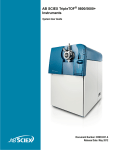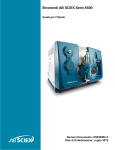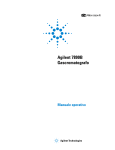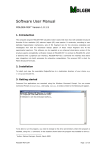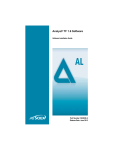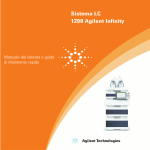Download Sistema TripleTOF® 6600 Guida per l`Utente
Transcript
Sistema TripleTOF® 6600 Guida per l'Utente RUO-IDV-05-0812-IT-A Luglio 2014 Il presente documento è fornito ai clienti che hanno acquistato le apparecchiature AB Sciex come guida per l’uso e il funzionamento di queste ultime. Il presente documento è protetto da copyright e la sua riproduzione, parziale o integrale, è severamente vietata, salvo autorizzazione scritta da parte di AB Sciex. Il software menzionato nel presente documento viene fornito con un contratto di licenza. La copia, le modifiche e la distribuzione del software attraverso qualsiasi mezzo sono vietate dalla legge, salvo diversa indicazione presente nel contratto di licenza. Inoltre il contratto di licenza può vietare che il software venga disassemblato, sottoposto a reverse engineering o decompilato per qualsiasi fine. Le garanzie sono indicate nel presente documento. Alcune parti di questo documento possono far riferimento a produttori terzi e/o ai loro prodotti, che possono contenere parti i cui nomi siano registrati e/o siano usati come marchi registrati dai rispettivi proprietari. Tali riferimenti mirano unicamente a designare i prodotti di terzi forniti da AB Sciex e incorporati nelle sue apparecchiature e non implicano alcun diritto e/o licenza circa l'utilizzo o il permesso concesso a terzi di utilizzare i nomi di tali produttori e/o dei loro prodotti come marchi registrati. Le garanzie di AB Sciex sono limitate alle garanzie espresse fornite al momento della vendita o della licenza dei propri prodotti e costituiscono le uniche ed esclusive dichiarazioni, garanzie e obblighi di AB Sciex. AB Sciex non concede altre garanzie di nessun tipo, né espresse né implicite, comprese, a titolo esemplificativo, garanzie di commerciabilità o di idoneità per uno scopo particolare, derivanti da leggi o altri atti normativi o dovute a pratiche ed usi commerciali, tutte espressamente escluse, né si assume alcuna responsabilità o passività potenziale, compresi danni indiretti o conseguenti, per qualsiasi utilizzo da parte dell’acquirente o per eventuali circostanze avverse conseguenti. Solo per scopi di ricerca. Non usare nelle procedure diagnostiche. I marchi registrati menzionati nel presente documento sono di proprietà di AB Sciex Pte. Ltd. o dei rispettivi proprietari. AB SCIEX™ è utilizzato su licenza. © 2014 AB Sciex Pte. Ltd. AB Sciex Pte. Ltd. Blk 33, #04-06 Marsiling Ind Estate Road 3 Woodlands Central Indus. Estate. SINGAPORE 739256 Sistema TripleTOF® 6600 2 di 120 Guida per l'Utente RUO-IDV-05-0812-IT-A Contenuto Capitolo 1 Precauzioni operative e limitazioni...................................................................................6 Informazioni generali sulla sicurezza..........................................................................................................................6 Conformità alle Normative..........................................................................................................................................6 Precauzioni elettriche..................................................................................................................................................8 Alimentazione CA.................................................................................................................................................8 Messa a terra........................................................................................................................................................8 Precauzioni chimiche...................................................................................................................................................8 Fluidi approvati per il sistema...............................................................................................................................9 Precauzioni per la ventilazione.................................................................................................................................10 Precauzioni ambientali..............................................................................................................................................11 Compatibilità elettromagnetica..........................................................................................................................11 Smantellamento e smaltimento (residuo, apparecchiature elettriche edelettroniche)....................................................................................................................................................11 Personale qualificato.................................................................................................................................................12 Formazione e Documentazione per il Cliente............................................................................................................12 Uso e modifiche dell'apparecchiatura.......................................................................................................................12 Capitolo 2 Simboli di Rischio..............................................................................................................14 Simboli di salute e sicurezza sul lavoro.....................................................................................................................14 Simboli, Indicazioni ed Etichette: Imballaggio...........................................................................................................16 Simboli, Indicazioni ed Etichette: Spettrometro di massa..........................................................................................18 Simboli e convenzioni presenti nella documentazione..............................................................................................19 Capitolo 3 Principi di Funzionamento................................................................................................20 Panoramica del Sistema............................................................................................................................................20 Simboli del pannello............................................................................................................................................24 Principi Teorici di Funzionamento.............................................................................................................................25 Gestione dei Dati................................................................................................................................................26 Capitolo 4 Istruzioni Operative—Hardware......................................................................................27 Avviare il Sistema......................................................................................................................................................27 Arresto del sistema...................................................................................................................................................28 Regolare la Posizione della Pompa a Siringa Integrata.............................................................................................28 Ripristino della pompa a siringa................................................................................................................................31 Capitolo 5 Istruzioni operative – Flussi di lavoro per i campioni.....................................................33 Capitolo 6 Istruzioni Operative — Profili Hardware e Progetti.......................................................36 Profili hardware........................................................................................................................................................36 Creazione di un profilo hardware........................................................................................................................36 Aggiungere Dispositivi a un Profilo Hardware....................................................................................................41 Risoluzione dei problemi - Attivazione di un profilo hardware...........................................................................42 Progetti e sottoprogetti.............................................................................................................................................43 Creare progetti e sottoprogetti...........................................................................................................................43 Creazione di sottoprogetti..................................................................................................................................45 Copia dei sottoprogetti.......................................................................................................................................45 Guida per l'Utente RUO-IDV-05-0812-IT-A Sistema TripleTOF® 6600 3 di 120 Contenuto Commutazione tra progetti e sottoprogetti.........................................................................................................45 Cartelle di Progetto Installate.............................................................................................................................46 Backup della cartella API Instrument (Strumento API)........................................................................................46 Recupero della cartella API Instrument (Strumento API).....................................................................................47 Capitolo 7 Istruzioni Operative — Sintonizzazione e Calibrazione.................................................48 Ottimizzazione dello spettrometro di massa.............................................................................................................48 Finestra di dialogo Verifying or Adjusting Performance (Verifica o regolazione prestazioni)...............................................................................................................................................................49 Results Summary.......................................................................................................................................................49 Capitolo 8 Istruzioni Operative — Metodi di acquisizione..............................................................51 Creazione di un metodo di acquisizione tramite la procedura guidata per metodi...................................................51 Creazione di un metodo di acquisizione mediante Acquisition Method Editor (Editor metodo acquisizione)....................................................................................................................................52 Aggiunta di un esperimento................................................................................................................................53 Aggiunta di un periodo.......................................................................................................................................53 Copia di un esperimento in un periodo...............................................................................................................53 Copia di un esperimento in un periodo...............................................................................................................53 Tecniche di Scansione...............................................................................................................................................54 Spettrometria di massa singola.................................................................................................................................54 Spettrometria di massa singola basata su quadrupolo........................................................................................54 Spettrometria di massa singola basata sulla durata del passaggio.....................................................................54 Spettrometria di massa tandem................................................................................................................................55 Spettrometria di massa degli ioni prodotto.........................................................................................................55 Spettrometria di massa degli ioni precursore......................................................................................................55 Note sull'Acquisizione dei Dati Spettrali.............................................................................................................55 Parametri..................................................................................................................................................................56 Capitolo 9 Istruzioni Operative — Batch...........................................................................................61 Impostare le Opzioni della Coda...............................................................................................................................61 Aggiungere gruppi e campioni ad un batch..............................................................................................................62 Invio di un campione o un set di campioni................................................................................................................65 Configurazione della calibrazione del campione.......................................................................................................66 Modificare l'Ordine dei Campioni.............................................................................................................................67 Acquisizione Dati......................................................................................................................................................67 Impostare la Posizione dei Campioni nel Batch Editor..............................................................................................67 Selezione della posizione delle fiale tramite la scheda Locations (Posizioni) (opzionale)................................................................................................................................................................68 Arrestare l'Acquisizione dei Campioni.......................................................................................................................69 Menu pulsante destro del Batch Editor (Editor batch)...............................................................................................70 Stati della Coda e Stato del Dispositivo....................................................................................................................70 Stati della Coda...................................................................................................................................................70 Visualizzare le Icone di Stato dello Strumento e dei Dispositivi..........................................................................72 Menu tasto destro Queue (Coda)........................................................................................................................73 Capitolo 10 Istruzioni Operative — Analisi ed elaborazione dei dati.............................................74 Aprire i File di Dati....................................................................................................................................................74 Navigare tra i Campioni in un File di Dati.................................................................................................................75 Mostra Condizioni Sperimentali................................................................................................................................75 Mostra Dati nella Tabella..........................................................................................................................................76 Mostra dati ADC.......................................................................................................................................................77 Mostrare i Dati Quantitativi di Base..........................................................................................................................78 Cromatogrammi........................................................................................................................................................78 Mostrare i TIC da uno Spettro...................................................................................................................................79 Sistema TripleTOF® 6600 4 di 120 Guida per l'Utente RUO-IDV-05-0812-IT-A Contenuto Mostrare uno Spettro da un TIC................................................................................................................................79 Informazioni sulla generazione di XIC.......................................................................................................................79 Generazione di uno XIC utilizzando un intervallo selezionato............................................................................80 Generare un XIC usando il picco massimo..........................................................................................................80 Generazione di un XIC tramite le masse dei picchi di base.................................................................................81 Estrazione ioni tramite selezione delle masse.....................................................................................................81 Generare i BPC..........................................................................................................................................................82 Generare gli XWC.....................................................................................................................................................84 Generazione di dati DAD...........................................................................................................................................84 Generare i TWC.........................................................................................................................................................85 Regolare la Soglia (Threshold)..................................................................................................................................85 Riquadri del cromatogramma...................................................................................................................................85 Riquadri spettro........................................................................................................................................................87 Elaborazione dei Dati................................................................................................................................................88 Graphs......................................................................................................................................................................88 Gestione dei dati.................................................................................................................................................88 Ingrandimento sull'asse Y...................................................................................................................................90 Ingrandimento sull'asse X...................................................................................................................................90 Capitolo 11 Informazioni su Assistenza e Manutenzione................................................................91 Programma di pulizia e manutenzione consigliato....................................................................................................91 Pulizia delle Superfici................................................................................................................................................92 Pulizia della parte frontale........................................................................................................................................93 Sintomi della contaminazione.............................................................................................................................93 Materiali richiesti................................................................................................................................................93 Buone pratiche....................................................................................................................................................94 Preparare lo Spettrometro di Massa....................................................................................................................96 Pulizia del separatore di interfaccia....................................................................................................................97 Pulizia della parte frontale del separatore di vuoto............................................................................................98 Rimettere lo spettrometro di massa in funzione.................................................................................................98 Svuotamento del contenitore di raccolta scarichi della sorgente..............................................................................98 Stoccaggio e Manipolazione...................................................................................................................................101 Capitolo 12 Risoluzione dei problemi..............................................................................................102 Appendice A Ioni per la calibrazione consigliati.............................................................................103 Appendice B Masse esatte e formule chimiche...............................................................................106 Appendice C Icone della barra degli strumenti...............................................................................109 Cronologia delle revisioni.................................................................................................................115 Indice..................................................................................................................................................116 Guida per l'Utente RUO-IDV-05-0812-IT-A Sistema TripleTOF® 6600 5 di 120 Precauzioni operative e limitazioni 1 Nota: Prima di azionare il sistema, leggere attentamente tutte le sezioni di questa guida. Questa sezione contiene informazioni generali sulla sicurezza e fornisce indicazioni sulla conformità alle normative. Descrive anche i rischi, i pericoli e le relative avvertenze per il sistema, nonché le precauzioni che dovrebbero essere prese per ridurre al minimo i rischi. Oltre alla presente sezione, fare riferimento a Simboli di Rischio a pagina 14 per ulteriori informazioni sui simboli e le convenzioni utilizzate in ambiente di laboratorio, sul sistema e nella documentazione. Fare riferimento alla Guida alla Pianificazione del Sito per informazioni sui requisiti del sito, compresi i requisiti di alimentazione CA, scarico della sorgente, ventilazione, aria, azoto e pompa per vuoto. Informazioni generali sulla sicurezza Per evitare infortuni o danni al sistema, leggere, comprendere e rispettare tutte le precauzioni di sicurezza e gli avvertimenti specificati nel presente documento, nonché le etichette apposte sullo spettrometro di massa. Le etichette riportano simboli riconosciuti a livello internazionale. La mancata osservanza di queste avvertenze potrebbe causare infortuni gravi. Queste informazioni di sicurezza sono destinate ad integrare le normative federali, statali o provinciali e locali su salute, ambiente e sicurezza (SAS). Le informazioni fornite coprono la sicurezza relativa al sistema per quanto riguarda il funzionamento del spettrometro di massa. Non coprono tutte le procedure di sicurezza che dovrebbe essere messe in atto. In definitiva, l’utente e l’organizzazione sono responsabili della conformità alle normative federali, statali o provinciali e locali su salute, ambiente e sicurezza (SAS) e della sicurezza dell'ambiente di laboratorio. Per ulteriori informazioni, consultare il materiale di riferimento appropriato e le procedure operative standard per il laboratorio. Conformità alle Normative Questo sistema è conforme alle norme e alle normative elencate in questa sezione. Le relative etichette sono state affisse al sistema. Australia e Nuova Zelanda • Interferenza Elettromagnetica—AS/NZ CISPR 11 (Class A) • Sicurezza—AS/NZ 61010-1 e IEC 61010-2-061 Sistema TripleTOF® 6600 6 di 120 Guida per l'Utente RUO-IDV-05-0812-IT-A Precauzioni operative e limitazioni Canada • Interferenza Elettromagnetica—CAN/CSACISPR11. Il sistema ISM è conforme alla norma canadese ICES-001. • Sicurezza—CAN/CSA C22.2 Num. 61010-1 e CAN/CSA C22.2 N. 61010-2-061 Europa • • • Interferenza elettromagnetica—Direttiva sulla compatibilità elettromagnetica 2004/108/CE, come implementata nei seguenti standard: • EN 55011 (Classe A) • EN 61326-1 Sicurezza—Direttiva sulla bassa tensione 2006/95/CE, come implementata nei seguenti standard: • EN 61010-1 • EN 61010-2-061 WEEE—Direttiva sullo smaltimento delle apparecchiature elettriche ed elettroniche, 2002/96/CE, come implementata nella normativa EN 40519 Stati Uniti • Interferenza elettromagnetica, FCC Parte 15, Classe A—Questa apparecchiatura è stata testata ed è risultata conforme ai limiti dei dispositivi digitali di Classe A, ai sensi della Parte 15 delle Normative FCC (Federal Communications Commission). Questi limiti sono concepiti per offrire una protezione ragionevole contro le interferenze dannose quando l'apparecchiatura viene utilizzata in un ambiente aziendale. Questa apparecchiatura genera, utilizza e può irradiare energia a radiofrequenza e, se non installata e utilizzata secondo il manuale dell'operatore, può causare interferenze dannose alle comunicazioni radio. L'uso di questa apparecchiatura in un'area residenziale può causare interferenze dannose. Se gli sarà richiesto di eseguire gli interventi correttivi necessari, il Cliente dovrà provvedere a proprie spese. I cambiamenti o le modifiche non espressamente approvati dal costruttore possono rendere nulla l'autorizzazione ad utilizzare l'apparecchiatura. • Sicurezza—UL 61010-1 e IEC 61010-2-061 Internazionali • Compatibilità elettromagnetica—IEC 61326-1 e CEI/IEC CISPR 11 Classe A • Sicurezza—IEC 61010-1 e IEC 61010-2-061 Per maggiori informazioni, fare riferimento alla Dichiarazione di conformità allegata al sistema. Guida per l'Utente RUO-IDV-05-0812-IT-A Sistema TripleTOF® 6600 7 di 120 Precauzioni operative e limitazioni Precauzioni elettriche Alimentazione CA AVVERTENZA! Pericolo di scosse elettriche. Rivolgersi solo a personale qualificato per l'installazione di tutte le apparecchiature elettriche e gli elementi dell'impianto, e assicurarsi che tutte le installazioni siano in conformità con le normative in vigore in loco. Non è necessario un trasformatore esterno per lo spettrometro di massa, il banco opzionale o le pompe per vuoto. Attenzione: Rischio di danni al sistema. Non aprire gli imballaggi della cassa dello spettrometro di massa o le scatole dei computer. Il Responsabile dell'Assistenza Tecnica (FSE) aprirà gli imballaggi e trasporterà lo spettrometro di massa durante l'installazione. Per informazioni sulle specifiche dell’impianto elettrico, fare riferimento a o alla Guida alla Pianificazione del Sito. Messa a terra La rete elettrica deve includere una messa a terra correttamente installata. Il conduttore di terra deve essere installato o controllato da un elettricista qualificato prima della connessione dello spettrometro di massa. Verificare che il connettore di alimentazione sia accessibile, in modo da poter scollegare il dispositivo. AVVERTENZA! Pericolo di scosse elettriche. Non interrompere intenzionalmente il messa a terra. Ogni interruzione del messa a terra può rendere l'installazione pericolosa. Precauzioni chimiche • Determinare quali prodotti chimici sono stati usati nel sistema prima di effettuare la manutenzione o interventi di assistenza. Fare riferimento alle Schede di Sicurezza per le precauzioni in termini di salute e sicurezza che devono essere prese quando si trattano prodotti chimici. • Lavorare in un ambiente ben ventilato. • Indossare sempre i dispositivi di protezione individuale assegnati, inclusi guanti in neoprene privi di polvere, occhiali di sicurezza e camice da laboratorio. • Seguire le norme di sicurezza relative ai lavori in presenza di elettricità. • Evitare le potenziali fonti di scintille quando si lavora coi materiali infiammabili, come alcool isopropilico, metanolo e altri solventi infiammabili. • Fare attenzione nell'uso e nello smaltimento di qualunque prodotto chimico. Sussiste il rischio di infortunio se le procedure corrette per il trattamento e lo smaltimento dei materiali chimici non sono rispettate. Sistema TripleTOF® 6600 8 di 120 Guida per l'Utente RUO-IDV-05-0812-IT-A Precauzioni operative e limitazioni • Evitare il contatto dei prodotti chimici con la pelle durante la pulizia e lavare le mani dopo l'uso. • Operare in conformità a tutte le normative locali per lo stoccaggio, il trattamento e lo smaltimento dei materiali radioattivi, tossici o a rischio biologico. Fluidi approvati per il sistema I seguenti fluidi possono essere impiegati in sicurezza nel sistema. Per informazioni sulle soluzioni detergenti sicure, fare riferimento a Informazioni su Assistenza e Manutenzione a pagina 91. Attenzione: Rischio di danni al sistema. Non utilizzare nessun altro fluido prima di aver ricevuto conferma da AB SCIEX sul fatto che il suo utilizzo non comporti alcun rischio. Questo non è un elenco esaustivo. • • • Solventi organici • Acetonitrile per MS; fino al 100% • Metanolo per MS; fino al 100% • Alcool isopropilico; fino al 100% • Acqua per HPLC o superiore; fino al 100% • Tetraidrofurano; fino al 100% • Toluene e altri solventi aromatici, fino al 100% • Esani, fino al 100% Tamponi • Acetato d'ammonio; meno dell’1% • Formiato d'ammonio; meno dell’1% • Fosfato; meno dell’1% Acidi e basi • Acido formico; meno dell’1% • Acido acetico; meno dell’1% • Acido trifluoroacetico; (TFA) meno dell’1% • Acido eptafluorobutirrico; (HFBA) meno dell’1% • Ammoniaca/Idrossido di ammonio; meno dell’1% • Acido fosforico; meno dell’1% • Trimetilammina; meno dell’1% • Trietilammina; meno dell’1% Guida per l'Utente RUO-IDV-05-0812-IT-A Sistema TripleTOF® 6600 9 di 120 Precauzioni operative e limitazioni Precauzioni per la ventilazione L'areazione dei fumi e lo smaltimento dei residui devono avvenire in conformità con tutte le normative in materia di salute e sicurezza a livello federale, statale, provinciale e locale. Usare il sistema al coperto, in un laboratorio conforme alle condizioni ambientali raccomandate nella Guida alla Pianificazione del Sito. Il sistema di scarico della sorgente di ionizzazione dello spettrometro di massa e la pompa per vuoto devono essere spurgati in una cappa aspirante esterna o in un sistema di scarico esterno, come consigliato nella Guida alla Pianificazione del Sito. AVVERTENZA! Pericolo di esposizione ad agenti chimici tossici o rischio biologico. Assicurarsi che la ventilazione dei gas esausti avvenga mediante una cappa aspirante da laboratorio o attraverso un sistema di scarico dedicato; assicurarsi inoltre che il tubo della bocca di aspirazione sia fissato con morsetti. L'uso degli spettrometri di massa senza una ventilazione adeguata verso l'esterno può comportare rischi per la salute e causare serie lesioni. AVVERTENZA! Pericolo di contaminazione da radiazioni, rischio biologico o di esposizione ad agenti chimici tossici. Assicurarsi che lo spettrometro di massa sia collegato al sistema di scarico locale e debitamente canalizzato per tenere le emissioni pericolose sotto controllo. Il sistema deve essere usato solo in un ambiente di laboratorio ben ventilato, in conformità con le normative locali e con un ricambio dell'aria appropriato per il lavoro da svolgere. Alcune giurisdizioni consigliano 4-12 ricambi dell’aria all’ora all’interno dei laboratori. AVVERTENZA! Pericolo di contaminazione da radiazioni, rischio biologico o di esposizione ad agenti chimici tossici. Non usare lo spettrometro di massa se il tubo di scarico della sorgente e i tubi di scarico della pompa per vuoto non sono collegati all'impianto di ventilazione del laboratorio. Alcune procedure richieste durante l'uso dello spettrometro di massa potrebbero causare l'immissione dei gas nel flusso degli scarichi. Eseguire un controllo regolare dei tubi di scarico per constatare l’assenza di perdite. AVVERTENZA! Pericolo di contaminazione da radiazioni, rischio biologico o di esposizione ad agenti chimici tossici. Utilizzare la sorgente di ionizzazione solo se si hanno la conoscenza e l'esperienza necessarie riguardo l'utilizzo, il contenimento e l'evacuazione dei materiali tossici o nocivi utilizzati con la sorgente di ionizzazione. Interrompere l’uso della sorgente di ionizzazione se la finestra risulta crepata o rotta e contattare un responsabile dell’assistenza tecnica AB SCIEX. Qualsiasi materiale tossico o nocivo introdotto nell'apparecchiatura sarà presente nella sorgente di ionizzazione e nel sistema di scarico. Smaltire gli oggetti taglienti seguendo le procedure di sicurezza previste dal laboratorio. Sistema TripleTOF® 6600 10 di 120 Guida per l'Utente RUO-IDV-05-0812-IT-A Precauzioni operative e limitazioni Precauzioni ambientali Rivolgersi a personale qualificato per l'installazione di apparecchiature ed elementi dell'impianto elettrico, di riscaldamento, di ventilazione e idraulico. Assicurarsi che tutte le installazioni siano in conformità con le leggi in vigore in loco e con le normative in tema di rischio biologico. Per ulteriori informazioni sulle condizioni ambientali richieste per il sistema, fare riferimento alla Guida alla Pianificazione del Sito. PERICOLO! Pericolo di esplosione. Non usare il sistema in un ambiente contenente gas esplosivi. Il sistema non è progettato per essere usato in ambienti contenenti gas esplosivi. AVVERTENZA! Rischio biologico. Quando si usano materiali che comportano un rischio biologico, rispettare sempre le normative locali in tema di valutazione, controllo e gestione del rischio. Questo spettrometro di massa o qualsiasi sua parte non è progettato per funzionare come un sistema di contenimento biologico di sicurezza. Attenzione: Potenziale spostamento di massa. Mantenere una temperatura ambiente stabile. Una variazione della temperatura superiore ai 2 °C influisce sulla risoluzione e sulla calibrazione di massa. Compatibilità elettromagnetica Attenzione: Pericolo di errori nei risultati. Non utilizzare il dispositivo in prossimità di sorgenti di forti radiazioni elettromagnetiche (EMC) (ad esempio sorgenti RF intenzionali non schermate) in quanto le radiazioni EMC potrebbero interferire con il corretto funzionamento del sistema e causare errori nei risultati. Verificare il mantenimento di condizioni elettromagnetiche compatibili con l’apparecchiatura al fine di garantire il corretto funzionamento del dispositivo. In un ambiente domestico, il dispositivo potrebbe causare interferenze radio. In questo caso l’utente potrebbe dover adottare delle contromisure al fine di limitare tali interferenze. Valutare la compatibilità elettromagnetica prima di utilizzare il dispositivo. I cambiamenti o le modifiche non espressamente approvati dal costruttore possono rendere nulla l'autorizzazione ad utilizzare l'apparecchiatura. Smantellamento e smaltimento (residuo, apparecchiature elettriche edelettroniche) Prima dello smantellamento, decontaminare il sistema prima secondo le norme nazionali vigenti. Attenersi al processo “red tag” AB SCIEX e compilare il Modulo di Decontaminazione per la restituzione dello strumento. Guida per l'Utente RUO-IDV-05-0812-IT-A Sistema TripleTOF® 6600 11 di 120 Precauzioni operative e limitazioni Al momento della messa fuori servizio del sistema, separare e riciclare i diversi materiali secondo le normative ambientali vigenti a livello nazionale e locale. Fare riferimento alla Stoccaggio e Manipolazione a pagina 101. Non smaltire i componenti o le unità del sistema, incluse le parti dei computer, nei residuo comuni non differenziati. Seguire le norme locali e comunali per le disposizioni appropriate in tema di smaltimento per ridurre l'impatto ambientale dei c.d. WEEE (residuo elettrici ed elettronici). Per uno smaltimento sicuro delle apparecchiature, rivolgersi al Servizio Assistenza Tecnica di zona per il ritiro e il riciclaggio. Nota: AB SCIEXnon accetterà resi se non è stato prima compilato il Modulo di Decontaminazione. Personale qualificato Solo il personale qualificato AB SCIEX dovrà installare il sistema e condurre le riparazioni sullo stesso. Dopo aver installato il sistema, il Responsabile dell'Assistenza Tecnica (FSE) utilizza la Customer Familiarization Checklist (Lista di controllo per la formazione breve) per formare il cliente riguardo il funzionamento, la pulizia e la manutenzione di base del sistema. La manutenzione delle apparecchiature deve essere affidata esclusivamente a personale qualificato del produttore. Durante l’installazione una persona incaricata dal laboratorio può essere messa a conoscenza delle procedure per Operatore qualificato addetto alla manutenzione (QMP). Formazione e Documentazione per il Cliente Per informazioni sulla formazione, visitare il sito web AB SCIEX (www.absciex.com/training). La Guida alla Pianificazione del Sito è fornita al cliente prima dell’installazione. Le guide e le esercitazioni ® per il software Analyst TF vengono installate automaticamente con il software e sono disponibili nel menu Start: Tutti i programmi > AB SCIEX > Analyst TF . Le guide per lo spettrometro di massa sono disponibili nel DVD Hardware Documentation. Le guide per le sorgenti di ionizzazione sono disponibili nel CD Ion Source Customer Reference. Un elenco completo della documentazione disponibile è riportato nel menu Help. Per visualizzare il menu Help (Guida) del software Analyst TF, premere F1. Uso e modifiche dell'apparecchiatura Utilizzare il sistema al coperto, in un laboratorio conforme alle condizioni ambientali raccomandate nella Guida alla Pianificazione del Sito. Se il sistema viene utilizzato in un ambiente o in un modo non conforme a quanto specificato dal produttore, la protezione fornita dall'apparecchiatura può essere compromessa. Le modifiche o il funzionamento non autorizzato del sistema potrebbero causare infortuni e danni alle apparecchiature, oltre che invalidare la garanzia. Possono essere generati dati non affidabili se il sistema è usato in condizioni che non rispettano i valori ambientali raccomandati o se sono state apportate modifiche non autorizzate. Contattare un Responsabile dell'Assistenza Tecnica (FSE) per informazioni sulla manutenzione. Sistema TripleTOF® 6600 12 di 120 Guida per l'Utente RUO-IDV-05-0812-IT-A Precauzioni operative e limitazioni AVVERTENZA! Rischio di lesioni personali: utilizzare solo parti consigliate da AB SCIEX. L’uso di parti non consigliate da AB SCIEX o l’impiego di parti per scopi diversi da quelli previsti può mettere a rischio l’utente o avere un impatto negativo sulle prestazioni del sistema. La protezione fornita dall’apparecchiatura può risultare compromessa se l’apparecchiatura viene utilizzata in modo diverso da quanto specificato da AB SCIEX. Guida per l'Utente RUO-IDV-05-0812-IT-A Sistema TripleTOF® 6600 13 di 120 2 Simboli di Rischio In questa sezione vengono elencati i simboli di rischio e le convenzioni utilizzate in ambiente di laboratorio, sul sistema e nella documentazione. Simboli di salute e sicurezza sul lavoro Questa sezione descrive alcuni simboli riguardanti la sicurezza e la salute sul lavoro presenti nella documentazione e in ambiente di laboratorio. Tabella 2-1 Simboli di rischio chimico Simbolo di Sicurezza Definizione Rischio biologico Pericolo di esplosione Pericolo di esposizione ad agenti chimici tossici Sistema TripleTOF® 6600 14 di 120 Guida per l'Utente RUO-IDV-05-0812-IT-A Simboli di Rischio Tabella 2-2 Simboli di avvertimento contro i rischi elettrici Simbolo di Sicurezza Definizione Pericolo di scosse elettriche Tabella 2-3 Simboli di Rischio : Gas sotto Pressione Simbolo di Sicurezza Definizione Pericolo di Gas sotto Pressione Tabella 2-4 Simboli di rischio meccanico Simbolo di Sicurezza Definizione Pericolo di superfici calde Pericolo di sollevamento Pericolo di perforazione Pericolo di Radiazioni ionizzanti Guida per l'Utente RUO-IDV-05-0812-IT-A Sistema TripleTOF® 6600 15 di 120 Simboli di Rischio Simboli, Indicazioni ed Etichette: Imballaggio Tabella 2-5 Etichette sul materiale di spedizione dello spettrometro di massa Etichetta/Simbolo Definizione Indicatore di inclinazione Segnala se il contenitore è stato inclinato o trattato in modo inappropriato. Riportare il problema sulla Bolla di Consegna e controllare se ci sono stati danni. Ogni reclamo relativo al rovesciamento deve essere messo per iscritto. o Sistema TripleTOF® 6600 16 di 120 Guida per l'Utente RUO-IDV-05-0812-IT-A Simboli di Rischio Tabella 2-5 Etichette sul materiale di spedizione dello spettrometro di massa (continua) Etichetta/Simbolo Definizione Tenere in posizione verticale. Indicatore di impatto Se l’indicatore scatta significa che il contenitore è stato fatto cadere o è stato trattato in modo inappropriato. Riportare il problema sulla Bolla di Consegna e controllare se ci sono stati danni. o IMPORTANTE! ANNOTARE EVENTUALI DANNI VISIBILI ALLA CASSA INCLUSI EVENTUALMENTE "INDICATORE DI IMPATTO" O "INDICATORE DI INCLINAZIONE" SCATTATI SULLA LETTERA DI VETTURA PRIMA DI ACCETTARE LA SPEDIZIONE ED INFORMARE IMMEDIATAMENTE IL RESPONSABILE DELL’ASSISTENZA CLIENTI AB SCIEX DI ZONA. NON DISIMBALLARE. CONTATTARE IL RESPONSABILE DELL’ASSISTENZA CLIENTI DI ZONA PER IL DISIMBALLAGGIO E L'INSTALLAZIONE. Conservare all’asciutto. Fragile Guida per l'Utente RUO-IDV-05-0812-IT-A Sistema TripleTOF® 6600 17 di 120 Simboli di Rischio Simboli, Indicazioni ed Etichette: Spettrometro di massa Fare riferimento a Simboli del pannello a pagina 24 per maggiori informazioni. Tabella 2-6 Etichette sullo spettrometro di massa Etichetta Definizione AVVERTENZA: non contiene parti riparabili dall’utente. Affidare la riparazione al personale qualificato. Fare riferimento alle istruzioni per l’uso. Non smaltire l'apparecchiatura nei residuo comuni non differenziati (RAEE). AVVERTENZA: pericolo - superfici calde Fare riferimento alle istruzioni per l’uso. AVVERTENZA: Alta tensione Pericolo di scosse elettriche. Messa a terra (protezione) Corrente alternata Collegamento USB A Ampere (corrente) V Volt (tensione) VA Volt Ampere (potenza) AVVERTENZA: non azionare senza aver verificato che il tappo del flacone è ben chiuso. Questa avvertenza appare sul contenitore di raccolta dei residui della sorgente. Sistema TripleTOF® 6600 18 di 120 Guida per l'Utente RUO-IDV-05-0812-IT-A Simboli di Rischio Simboli e convenzioni presenti nella documentazione Nella guida sono presenti i seguenti simboli e le seguenti convenzioni. PERICOLO! La dicitura Pericolo indica un'azione che può causare infortuni gravi o fatali. AVVERTENZA! La dicitura Avvertenza si riferisce a un’azione che potrebbe causare infortuni, se non si prendono le dovute precauzioni. Attenzione: La dicitura Attenzione si riferisce a un’operazione che potrebbe causare danni al sistema o una perdita di dati, se non si prendono le dovute precauzioni. Nota: La nota mette in risalto informazioni importanti in una procedura o in una descrizione. Suggerimento! Il suggerimento fornisce informazioni utili che aiutano nell’applicazione di tecniche e procedure presenti nel testo per una specifica necessità, e contiene collegamenti a parti del testo, ma non è essenziale per il completamento di una procedura. Guida per l'Utente RUO-IDV-05-0812-IT-A Sistema TripleTOF® 6600 19 di 120 3 Principi di Funzionamento ® Il sistema AB SCIEX TripleTOF 6600 è progettato per l’analisi qualitativa e quantitativa delle specie chimiche. Panoramica del Sistema Il sistema comprende i seguenti componenti: ® TM • Uno spettrometro di massa AB SCIEX TripleTOF 6600 con una sorgente di ionizzazione DuoSpray e una pompa per vuoto. • Il sistema opzionale di erogazione del calibrante (CDS). • Computer e monitor AB SCIEX con sistema operativo Windows 7 (32 bit) e con software Analyst TF per l’ottimizzazione dello strumento, lo sviluppo del metodo di acquisizione, l’acquisizione dei dati . ® Figura 3-1 e Figura 3-2 mostrano i componenti e le connessioni dello spettrometro di massa. Sistema TripleTOF® 6600 20 di 120 Guida per l'Utente RUO-IDV-05-0812-IT-A Principi di Funzionamento Figura 3-1 Vista frontale e laterale destra Elemento Descrizione 1 CDS opzionale 2 DuoSpray 3 Pompa a siringa TM Guida per l'Utente RUO-IDV-05-0812-IT-A convenzionale Per maggiori informazioni... Fare riferimento alla Guida per l’operatore CDS. Fare riferimento alla Guida per l'Operatore della sorgente di TM ionizzazione DuoSpray per i ® sistemi TripleTOF . Fare riferimento alla Regolare la Posizione della Pompa a Siringa Integrata. Sistema TripleTOF® 6600 21 di 120 Principi di Funzionamento Elemento Descrizione Per maggiori informazioni... 4 LED di stato dello spettrometro di massa Fare riferimento alla Simboli del pannello. 5 Divisorio comunicazioni Contattare un Responsabile dell’Assistenza Tecnica (FSE) di AB SCIEX. 6 Connessione cavo seriale (RS-232) per la pompa Contattare un Responsabile dell'Assistenza siringa Tecnica (FSE). 7 Connessione cavo USB per scheda USB-GPIB 8 Collegamento del cavo InfiniBand per la scheda Contattare un Responsabile dell'Assistenza ADC Tecnica (FSE). Sistema TripleTOF® 6600 22 di 120 Contattare un Responsabile dell'Assistenza Tecnica (FSE). Guida per l'Utente RUO-IDV-05-0812-IT-A Principi di Funzionamento Figura 3-2 Vista laterale sinistra Elemento Descrizione Per maggiori informazioni... 1 Divisorio gas e vuoto Contattare un Responsabile dell'Assistenza Tecnica (FSE). 2 Innesto del vuoto della pompa primaria Contattare un Responsabile dell'Assistenza Tecnica (FSE). 3 Connessione controllo calibrante Fare riferimento alla Guida per l’operatore CDS. 4 Connessione AUX IO. Il segnale di avvio sistema Contattare un Responsabile dell'Assistenza LC opzionale si collega a questa porta. Tecnica (FSE). Guida per l'Utente RUO-IDV-05-0812-IT-A Sistema TripleTOF® 6600 23 di 120 Principi di Funzionamento Elemento Descrizione Per maggiori informazioni... 5 Connessione controllo esterno. Questa porta è Contattare un Responsabile dell'Assistenza intesa per uso futuro. Tecnica (FSE). 6 Connessione sorgenti. Alcune sorgenti di ionizzazione si collegano a questa porta. Contattare un Responsabile dell'Assistenza Tecnica (FSE). 7 Pannello distribuzione CA Contattare un Responsabile dell'Assistenza Tecnica (FSE). 9 Interruttore di alimentazione strumento Fare riferimento alla Avviare il Sistema. 9 Coperchio sull’interruttore Fare riferimento alla Avviare il Sistema. Per spegnere il sistema usare l’interruttore di alimentazione invece dell’interruttore. 10 Connessione rete elettrica Fare riferimento alla Avviare il Sistema. 11 Connessione erogazione Curtain Gas 12 Connessione erogazione Gas 1 e Gas 2 (zero) 13 Connessione erogazione gas di scarico sorgente Contattare un Responsabile dell'Assistenza (aria di zero o azoto) Tecnica (FSE). 14 Connessione erogazione gas CAD (azoto) Contattare un Responsabile dell'Assistenza Tecnica (FSE). 15 Connessione residui scarico sorgente Contattare un Responsabile dell'Assistenza Tecnica (FSE). 16 Non usato N/A. 17 Non usato N/A. TM (azoto) Contattare un Responsabile dell'Assistenza Tecnica (FSE). Contattare un Responsabile dell'Assistenza Tecnica (FSE). Simboli del pannello Tabella 3-1 descrive i LED di stato dello spettrometro di massa. Tabella 3-1 Simboli del pannello LED Colore Nome Descrizione Verde Acceso Si accende quando il sistema è in funzione. Verde Vuoto Acceso quando è stato raggiunto il vuoto prestabilito. Lampeggia se il vuoto non si trova al valore prestabilito (durante la riduzione di pressione e lo spurgo). Sistema TripleTOF® 6600 24 di 120 Guida per l'Utente RUO-IDV-05-0812-IT-A Principi di Funzionamento Tabella 3-1 Simboli del pannello (continua) LED Colore Nome Descrizione Verde Pronto Acceso quando il sistema è in stato di Ready. Il sistema deve essere in stato di Ready per iniziare le operazioni. Blu Scansione Lampeggia quando il sistema sta acquisendo i dati. in corso Rosso Guasto Si accende quando il sistema va incontro a un errore o un guasto. Verde Stato della pompa a siringa Acceso durante il funzionamento della pompa a siringa. Dopo l’accensione del sistema, tutti i LED si illuminano. Il LED Power resta acceso. Gli altri quattro LED lampeggiano per due secondi, poi si spengono. Il LED Vacuum comincia a lampeggiare. Dopo che il vuoto prestabilito è stato raggiunto, questo LED resta acceso. Principi Teorici di Funzionamento La spettrometria di massa misura il rapporto massa/carica degli ioni per identificare composti sconosciuti, per quantificare composti noti e per fornire informazioni sulle proprietà strutturali e chimiche delle molecole. ® Il sistema TripleTOF 6600 ha una serie di filtri quadrupolari che trasmettono gli ioni secondo il valore del ® loro rapporto massa/carica (m/z). Il primo quadrupolo in questa serie è la guida ionica QJet , situata tra il separatore di vuoto e la regione del Q0. La guida ionica QJet non filtra gli ioni, ma li focalizza prima che entrino nella regione del Q0. Focalizzando preventivamente il flusso di ioni creato dall'orifizio più largo, la guida ionica QJet aumenta la sensibilità dello strumento e migliora il rapporto segnale-rumore. Gli ioni sono nuovamente focalizzati nella regione del Q0 prima che passino nel quadrupolo Q1. Il quadrupolo Q1 ordina gli ioni prima che essi entrino nella camera di collisione Q2. Nella camera di collisione Q2, l'energia interna degli ioni viene incrementata attraverso le collisioni con molecole di gas, al punto che i legami molecolari si rompono creando ioni prodotto. Questa tecnica permette agli utenti di progettare esperimenti che misurano il rapporto m/z degli ioni prodotto, in modo da determinare la composizione degli ioni genitori. Dopo il passaggio attraverso la camera di collisione Q2, gli ioni entrano nella regione TOF per un’analisi di massa supplementare e infine entrano nel rivelatore. Nel rivelatore gli ioni creano una corrente che viene convertita in un impulso di tensione. Questi impulsi di tensione vengono contati e il numero di impulsi in uscita dal rivelatore è direttamente proporzionale alla quantità di ioni che entrano nel rivelatore. Lo strumento monitora gli impulsi di tensione e converte le informazioni in un segnale. Il segnale rappresenta l'intensità dello ione per un particolare valore di m/z e lo strumento visualizza questa informazione per mezzo di uno spettro di massa. Guida per l'Utente RUO-IDV-05-0812-IT-A Sistema TripleTOF® 6600 25 di 120 Principi di Funzionamento Gestione dei Dati ® Il software Analyst TF richiede un computer con installato il sistema operativo Windows 7 (32 bit). Il computer, con il software di sistema incluso, usa il controller di sistema e il firmware associato per controllare il sistema e l'acquisizione dei dati. Durante il funzionamento del sistema, i dati acquisiti sono inviati al software dove possono essere visualizzati in forma di spettri di massa completi, di intensità degli ioni singoli o multipli rispetto al tempo, o corrente di ionizzazione totale rispetto al tempo. Sistema TripleTOF® 6600 26 di 120 Guida per l'Utente RUO-IDV-05-0812-IT-A Istruzioni Operative—Hardware 4 Avviare il Sistema Nota: Prima di usare il sistema, leggere le informazioni sulla sicurezza nella sezione Precauzioni operative e limitazioni. AVVERTENZA! Pericolo di scosse elettriche. Assicurarsi che lo spettrometro di massa possa essere scollegato dalla presa della rete CA in caso di emergenza. Non bloccare la presa della rete CA. Prima che il sistema sia avviato, assicurarsi che tutti i requisiti specificati nella Guida alla Pianificazione del Sito siano soddisfatti. Questa guida contiene informazioni sulle connessioni alla rete elettrica, sullo scarico del sistema, l’aria compressa, l’azoto, la pompa per vuoto primaria, la ventilazione, lo scarico e gli spazi liberi del sito. Usare le procedure descritte di seguito se è necessario avviare o arrestare il sistema. Potrebbe essere necessario arrestare il sistema per eseguire interventi di manutenzione. 1. Assicurarsi che il contenitore di scarico da 4 L sia connesso all’uscita Exhaust Waste (Scarico residuo) sul retro dello strumento e al sistema di ventilazione del laboratorio. 2. Assicurarsi che il cavo di alimentazione di rete sia collegato allo spettrometro di massa. 3. Assicurarsi che i cavi di alimentazione dello spettrometro di massa e della pompa per vuoto primaria siano inseriti nelle prese da 200 V a 240 V della rete elettrica. 4. Assicurarsi che allo spettrometro di massa e al computer siano collegati tre cavi: un cavo seriale (RS-232), un cavo USB e un cavo InfiniBand. Fare riferimento a Figura 3-1. 5. Accendere la pompa per vuoto. 6. Rimuovere il coperchio dall’interruttore sul lato sinistro dello spettrometro di massa (quando visto dalla parte frontale), quindi attivare l’interruttore. Fare riferimento a Figura 3-1. 7. Riposizionare il coperchio sull’interruttore e serrare manualmente la vite che tiene in posizione il coperchio. 8. Attivare l’interruttore dello strumento. Fare riferimento a Figura 3-1. 9. Accendere il computer, se spento. 10. Avviare il software. Guida per l'Utente RUO-IDV-05-0812-IT-A Sistema TripleTOF® 6600 27 di 120 Istruzioni Operative—Hardware Arresto del sistema 1. Completare o arrestare tutte le scansioni in uscita. Fare riferimento a Arrestare l'Acquisizione dei Campioni. Attenzione: Rischio di danni al sistema. Arrestare il flusso del campione prima che il sistema venga spento. 2. Arrestare il flusso del campione verso lo spettrometro di massa e scollegare le linee del campione tra il dispositivo periferico e la sorgente di ionizzazione. Per un’adeguata ventilazione, lasciare collegata la sorgente. 3. Disattivare il profilo hardware, se attivo, e poi chiudere il software. 4. Disattivare l’interruttore dello strumento, sul lato sinistro dello strumento stesso. Fare riferimento a Figura 3-1. 5. Spegnere la pompa per vuoto. 6. Attendere da 15 a 20 minuti per ventilare completamente il sistema. 7. Rimuovere il coperchio dall’interruttore sul lato sinistro dello spettrometro di massa, quindi disattivare l’interruttore. Fare riferimento a Figura 3-1 8. Riposizionare il coperchio sull’interruttore e serrare manualmente la vite che tiene in posizione il coperchio. Regolare la Posizione della Pompa a Siringa Integrata AVVERTENZA! Pericolo di perforazione. Prestare la massima attenzione durante l’inserimento della siringa. La punta della siringa è estremamente acuminata. 1. Premere il pulsante Release sul lato destro della pompa a siringa per abbassare la base e inserire la siringa. Fare riferimento alla Figura 4-1. 2. Assicurarsi che l'estremità della siringa sia a filo con la base e che il poggiadita della siringa sia posizionato nella fessura. Sistema TripleTOF® 6600 28 di 120 Guida per l'Utente RUO-IDV-05-0812-IT-A Istruzioni Operative—Hardware Figura 4-1 Abbassamento della siringa Elemento Descrizione 1 Stantuffo della siringa 2 Pulsante Release. Premere per alzare o abbassare la base. AVVERTENZA! Rischio di lesioni personali. Assicurarsi che la siringa sia nella giusta posizione all’interno della relativa pompa e che il fine corsa automatico della pompa a siringa sia regolato correttamente in modo da evitare di danneggiare o rompere la siringa in vetro. 3. Regolare il perno in modo che possa azionare il fine corsa automatico della siringa prima che lo stantuffo colpisca il fondo della siringa in vetro. Fare riferimento alla Figura 4-2. Guida per l'Utente RUO-IDV-05-0812-IT-A Sistema TripleTOF® 6600 29 di 120 Istruzioni Operative—Hardware Figura 4-2 Fine corsa automatico della siringa Elemento Descrizione 1 Fine corsa automatico della siringa. Quando il perno colpisce il fine corsa automatico della siringa, la pompa a siringa si arresta. 2 Perno. Regolare l'altezza in modo tale che lo stantuffo della siringa non colpisca la siringa durante l'infusione del campione. 3 Vite di bloccaggio del perno. Serrare la vite dopo che l'altezza del perno è stata regolata. 4. Girare le viti laterali come mostrato in Figura 4-3 per fissare la siringa. Sistema TripleTOF® 6600 30 di 120 Guida per l'Utente RUO-IDV-05-0812-IT-A Istruzioni Operative—Hardware Figura 4-3 Viti per pompa a siringa ® 5. Nel software Analyst TF, sulla barra di navigazione, fare doppio clic su Manual Tuning (Sintonizzazione manuale). 6. Fare clic su Start Syringe (Avvia siringa). 7. Per arrestare la pompa a siringa, fare clic su Stop Syringe (Arresta siringa). Ripristino della pompa a siringa ® Se il software Analyst TF smette di comunicazione con la pompa a siringa, ripristinare la pompa a siringa. • Utilizzare una graffetta o uno strumento simile per premere il pulsante di ripristino, visualizzati in Figura 4-4. Guida per l'Utente RUO-IDV-05-0812-IT-A Sistema TripleTOF® 6600 31 di 120 Istruzioni Operative—Hardware Figura 4-4 Pulsante di ripristino Sistema TripleTOF® 6600 32 di 120 Guida per l'Utente RUO-IDV-05-0812-IT-A Istruzioni operative – Flussi di lavoro per i campioni 5 Tabella 5-1 Configurazione dello strumento Step Per fare questo... (Operazione) Cercare informazioni in... Quali azioni vengono compiute? 1 Creare un profilo hardware Creazione di un profilo hardware Ogni profilo hardware deve includere uno spettrometro di massa. Quando si creano i metodi di acquisizione, possono essere utilizzati soltanto i dispositivi inclusi nel profilo hardware attivo. 2 Creare progetti per archiviare dati Creare progetti e sottoprogetti Prima di avviare un esperimento, decidere dove archiviare i file correlati all’esperimento stesso. L’uso di progetti e sottoprogetti migliora la gestione dei dati e semplifica il confronto tra i risultati. 3 Ottimizzazione dello Ottimizzazione dello spettrometro di massa. spettrometro di massa Guida per l'Utente RUO-IDV-05-0812-IT-A È il processo per ottimizzare la risoluzione e i parametri dello spettrometro di massa, nonché per calibrare lo spettrometro di massa al fine di ottenere dal sistema il massimo della sensibilità e delle prestazioni. Sistema TripleTOF® 6600 33 di 120 Istruzioni operative – Flussi di lavoro per i campioni Tabella 5-2 Flusso di lavoro per l’acquisizione dei campioni Step Per fare questo... (Operazione) Cercare informazioni in... Quali azioni vengono compiute? Prima di avviare un esperimento, decidere dove archiviare i file correlati all’esperimento stesso. L’uso di progetti e sottoprogetti migliora la gestione dei dati e semplifica il confronto tra i risultati. 1 Creare progetti per archiviare dati Creare progetti e sottoprogetti 2 Creare un metodo di acquisizione. Istruzioni Operative — Metodi Per analizzare i campioni, di acquisizione creare un metodo di acquisizione per lo spettrometro di massa e per ciascun eventuale dispositivo LC. Un metodo di acquisizione indica quali periferiche usare, quando usarle per acquisire dati e quali sono i parametri associati. 3 Creare e inviare un batch Aggiungere gruppi e campioni Dopo aver creato un ad un batch e Invio di un metodo di acquisizione, campione o un set di campioni eseguire i campioni creando un batch di acquisizione e inviando il batch alla Coda di acquisizione. 4 Acquisire i dati Sistema TripleTOF® 6600 34 di 120 Acquisizione Dati L’esecuzione dei campioni comporta la gestione della coda di acquisizione e il monitoraggio dello stato di strumenti e dispositivi. Per inviare campioni e acquisire dati, usare Queue Manager. Queue Manager mostra lo stato della coda, del batch e del campione e facilita la gestione dei campioni e dei batch nella coda. Guida per l'Utente RUO-IDV-05-0812-IT-A Istruzioni operative – Flussi di lavoro per i campioni Tabella 5-2 Flusso di lavoro per l’acquisizione dei campioni (continua) Step Per fare questo... (Operazione) 5 Analizzare dati in modalità Explore (Esplora) —OR— 6 Cercare informazioni in... Quali azioni vengono compiute? Istruzioni Operative — Analisi In modalità Explore sono ed elaborazione dei dati disponibili molti strumenti per visualizzare ed elaborare i dati acquisiti. È possibile personalizzare i grafici con etichette e didascalie per i picchi, è possibile visualizzare i grafici con curve di livello ed è possibile salvare gli spettri nella libreria. TM Analizzare i dati e Software MultiQuant ® stampare report usando PeakView il software abbinato / software Usare il software MultiQuant o il software PeakView per analizzare i dati. Per maggiori informazioni, fare riferimento alla documentazione allegata al software. Tabella 5-3 Flusso di lavoro per utenti esperti Step Per fare questo... (Operazione) Cercare informazioni in... 1 Eseguire la calibrazione Il tutorial sulla calibrazione di massa si trova in Start > di massa dello Programmi > AB SCIEX > Analyst® TF > Guide strumento software. 2 Ottimizzazione dello Il tutorial sull’ottimizzazione manuale si trova in Start > spettrometro di massa. Programmi > AB SCIEX > Analyst® TF > Guide software. Guida per l'Utente RUO-IDV-05-0812-IT-A Sistema TripleTOF® 6600 35 di 120 Istruzioni Operative — Profili Hardware e Progetti 6 Profili hardware Un profilo hardware indica al software come sono configurati e collegati al computer lo spettrometro di massa e i dispositivi. Ogni profilo hardware deve includere uno spettrometro di massa. Prima di creare un metodo di acquisizione, assicurarsi che tutti i dispositivi usati nel metodo siano inclusi nel profilo hardware. Nelle opzioni di configurazione per lo spettrometro di massa, assicurarsi che la pompa a siringa sia abilitata se dovrà essere usata durante l'acquisizione. I dispositivi configurati nel profilo hardware attivo e selezionati nella finestra di dialogo Add/Remove Device Method (Aggiungi/Rimuovi metodo dispositivo) compaiono come icone nel riquadro Acquisition Method (Metodo di acquisizione). Solo i dispositivi inclusi nel profilo hardware attivo possono essere usati per creare metodi di acquisizione. Per maggiori informazioni sull’impostazione delle connessioni fisiche ai dispositivi, fare riferimento alla Guida alla Configurazione delle Periferiche. Per un elenco dei dispositivi supportati, fare riferimento alla ® Guida all'Installazione del Software per il software Analyst TF. Creazione di un profilo hardware L'utente può creare diversi profili hardware, ma solo un profilo alla volta può essere attivo. 1. Sulla barra di navigazione, alla voce Configure (Configura), fare doppio clic su Hardware Configuration (Configurazione hardware). Sistema TripleTOF® 6600 36 di 120 Guida per l'Utente RUO-IDV-05-0812-IT-A Istruzioni Operative — Profili Hardware e Progetti Figura 6-1 Finestra di dialogo Hardware Configuration Editor (Editor di configurazione hardware) 2. Fare clic su New Profile (Nuovo profilo). Guida per l'Utente RUO-IDV-05-0812-IT-A Sistema TripleTOF® 6600 37 di 120 Istruzioni Operative — Profili Hardware e Progetti Figura 6-2 Finestra di dialogo Create New Hardware Profile (Crea nuovo profilo hardware) 3. Digitare un nome nel campo Profile Name (Nome profilo). 4. Fare clic su Add Device. Nella finestra di dialogo Available Devices (Dispositivi disponibili), nel campo Device Type (Tipo dispositivo), il valore preimpostato è Mass Spectrometer (Spettrometro di massa). 5. Selezionare lo spettrometro di massa dall’elenco Devices (Dispositivi). 6. Fare clic su OK. 7. Selezionare lo spettrometro di massa dall’elenco Devices in current profile (Dispositivi nel profilo corrente). Sistema TripleTOF® 6600 38 di 120 Guida per l'Utente RUO-IDV-05-0812-IT-A Istruzioni Operative — Profili Hardware e Progetti Figura 6-3 Finestra di dialogo Available Devices (Dispositivi disponibili) 8. Fare clic su Setup Device. 9. (Opzionale) Per configurare lo spettrometro di massa per la pompa a siringa integrata, nella scheda Configuration (Configurazione), selezionare la casella di controllo Use integrated syringe pump (Usa pompa a siringa integrata). AVVERTENZA! Rischio di lesioni personali. Assicurarsi che la siringa sia nella giusta posizione all’interno della relativa pompa e che il fine corsa automatico della pompa a siringa sia regolato correttamente in modo da evitare di danneggiare o rompere la siringa in vetro. Guida per l'Utente RUO-IDV-05-0812-IT-A Sistema TripleTOF® 6600 39 di 120 Istruzioni Operative — Profili Hardware e Progetti Figura 6-4 Scheda Configuration (Configurazione) con CDS e pompa a siringa configurati 10. (Opzionale) Per configurare lo spettrometro di massa per il CDS, nella scheda Configuration (Configurazione), selezionare Use calibrant delivery system (CDS) (Usa sistema di erogazione calibrante). 11. Selezionare altre funzioni sulle schede Configuration (Configurazione) e Communication (Comunicazione) come richiesto. 12. Fare clic su OK per ritornare alla finestra di dialogo Create New Hardware Profile. 13. Aggiungere e configurare ogni dispositivo che sarà usato con lo spettrometro di massa. 14. Fare clic su OK nella finestra di dialogo Create New Hardware Profile (Crea nuovo profilo hardware). 15. Fare clic sul profilo hardware nell’Hardware Configuration Editor (Editor di configurazione hardware). 16. Fare clic su Activate Profile. Sistema TripleTOF® 6600 40 di 120 Guida per l'Utente RUO-IDV-05-0812-IT-A Istruzioni Operative — Profili Hardware e Progetti Il segno di spunta diventa verde. Se appare una x rossa, si è verificato un problema con l'attivazione del profilo hardware. Suggerimento! Un profilo hardware non deve essere disattivato prima di attivarne un altro. Fare clic su un profilo hardware e poi su Activate Profile. L'altro profilo sarà automaticamente disattivato. 17. Fare clic su Close. Aggiungere Dispositivi a un Profilo Hardware I dispositivi devono essere configurati per far sì che il software possa comunicare con loro. Quando si installa il software, si installano anche i driver necessari per ogni dispositivo. Dopo che i dispositivi sono stati connessi fisicamente al computer, configurare ogni dispositivo. 1. Aprire l’Hardware Configuration Editor (Editor di configurazione hardware). 2. Nell'elenco Hardware Profiles, disattivare il profilo hardware. 3. Fare clic su Edit Profile. 4. Fare clic su Add Device. 5. Nella finestra di dialogo Available Devices, selezionare il dispositivo nell'elenco Device Type . Figura 6-5 Finestra di dialogo Available Devices (Dispositivi disponibili) 6. Fare clic su OK. 7. Selezionare il dispositivo dall’elenco Devices in current profile (Dispositivi nel profilo corrente). Guida per l'Utente RUO-IDV-05-0812-IT-A Sistema TripleTOF® 6600 41 di 120 Istruzioni Operative — Profili Hardware e Progetti 8. Fare clic su Setup Device. Si aprirà una finestra di dialogo che contiene i valori di configurazione per il dispositivo. 9. (Opzionale) Nella scheda Communication (Comunicazione), nel campo Alias (Alias), immettere un nome o un altro identificativo. Nota: Per i dispositivi che utilizzano la comunicazione seriale, assicurarsi che la porta seriale selezionata corrisponda alla porta seriale a cui il dispositivo è fisicamente collegato. Nota: Il campo Alias (Alias) potrebbe anche essere denominato Name (Nome) e potrebbe trovarsi su un'altra scheda, alla voce Alias (Alias). • Se il dispositivo utilizza una Serial Port (Porta seriale) come interfaccia di comunicazione, selezionare la porta COM alla quale il dispositivo è collegato nell'elenco COM Port Number (Numero porta COM). • Se il dispositivo utilizza la Ethernet come interfaccia di comunicazione, digitare l'indirizzo IP assegnato al dispositivo dall'amministratore o utilizzare il nome host corrispondente all'indirizzo. • Se il dispositivo utilizza una scheda GPIB come interfaccia di comunicazione, non modificare le impostazioni per la scheda GPIB. Il resto dei valori preimpostati per il dispositivo sono probabilmente adeguati. Non modificarli. Per informazioni sulle schede Configuration (Configurazione) e Communication (Comunicazione), fare riferimento al menu Help (Guida). 10. Per ripristinare i valori preimpostati dei dispositivi, fare clic su Set Defaults (Imposta predefiniti) nella scheda Communication (Comunicazione). 11. Per salvare la configurazione fare clic su OK. 12. Ripetere i passi da 4 a 11 per ogni dispositivo. 13. Fare clic su OK nella finestra di dialogo Create New Hardware Profile (Crea nuovo profilo hardware). 14. Per attivare il profilo hardware, fare clic sul profilo in Hardware Configuration Editor. 15. Fare clic su Activate Profile. Il segno di spunta diventa verde. Se appare una x rossa, si è verificato un problema con l'attivazione del profilo hardware. Per ulteriori informazioni, fare riferimento a Risoluzione dei problemi - Attivazione di un profilo hardware a pagina 42. Suggerimento! Un profilo hardware attivo non deve essere disattivato prima di attivarne un altro. Fare clic su un profilo hardware disattivo e poi su Activate Profile (Attiva profilo). L'altro profilo sarà automaticamente disattivato. 16. Fare clic su Close. Risoluzione dei problemi - Attivazione di un profilo hardware Se non si riesce ad attivare un profilo hardware, si aprirà una finestra di dialogo che indica quale dispositivo nel profilo presenta dei problemi. La mancata riuscita potrebbe essere dovuta a errori nella comunicazione. Sistema TripleTOF® 6600 42 di 120 Guida per l'Utente RUO-IDV-05-0812-IT-A Istruzioni Operative — Profili Hardware e Progetti 1. Leggere il messaggio d'errore generato. In base alla natura del messaggio, potrebbe esserci un problema con un dispositivo o nell’impostazione della comunicazione. 2. Verificare che il dispositivo sia alimentato e sia acceso. 3. Verificare che la porta COM assegnata al dispositivo sia corretta. 4. Verificare che le impostazioni di comunicazione con il dispositivo (ad esempio, le impostazioni del DIP switch) siano definite correttamente e corrispondano alle impostazioni riportate sulla scheda Communication (Comunicazione). 5. Spegnere il dispositivo. 6. Attendere 10 secondi. 7. Accendere il dispositivo. Attendere fino a quando tutte le attività di avviamento del dispositivo siano state completate prima di tentare nuovamente l'attivazione del profilo hardware. Alcuni dispositivi potrebbero richiedere 30 secondi o più per completare l'avviamento. 8. Attivare il profilo hardware. 9. Se il problema persiste, eliminare il profilo non funzionante e crearne uno nuovo. 10. Se il problema persiste, contattare l'assistenza tecnica. Progetti e sottoprogetti Creare progetti e sottoprogetti Per creare una struttura a sottoprogetti all'interno di un progetto, definire la struttura a sottoprogetti nel momento in cui si crea il progetto. 1. Fare clic su Tools > Project > Create Project (Strumenti > Progetto > Crea progetto). Guida per l'Utente RUO-IDV-05-0812-IT-A Sistema TripleTOF® 6600 43 di 120 Istruzioni Operative — Profili Hardware e Progetti Figura 6-6 Finestra di dialogo Create New Project/Subproject (Crea nuovo progetto/sottoprogetto) 2. Scrivere il nome del progetto nel campo Project name (Nome progetto). 3. (Opzionale) Per usare i sottoprogetti, selezionare le cartelle in questione e poi usare i tasti freccia per spostarli nell'elenco Subproject folders. 4. (Se si utilizzano dei sottoprogetti) Nel campo Subproject name (Nome sottoprogetto), immettere un nome per il primo sottoprogetto o usare la data già impostata. 5. (Opzionale) Per impostare questa organizzazione in progetti e sottoprogetti come base per tutti i nuovi progetti, selezionare la casella di controllo Set configuration as default for new projects (Imposta configurazione come predefinita per nuovi progetti). Tutti i nuovi progetti saranno creati con le cartelle configurate in questo modo. 6. Fare clic su OK. Sistema TripleTOF® 6600 44 di 120 Guida per l'Utente RUO-IDV-05-0812-IT-A Istruzioni Operative — Profili Hardware e Progetti Creazione di sottoprogetti I sottoprogetti possono essere creati solo in un progetto che è stato già impostato per contenere sottoprogetti. 1. Selezionare il progetto nella barra degli strumenti Project (Progetto), nell’elenco Project. 2. Fare clic su Tools > Project Create Subproject (Strumenti - Progetto - Crea sottoprogetto). 3. Nella casella Subproject name (Nome sottoprogetto), inserire un nome per il sottoprogetto o usare la data esistente. 4. Fare clic su OK. Copia dei sottoprogetti Un sottoprogetto può essere copiato da un altro progetto che contiene già dei sottoprogetti. Se i sottoprogetti copiati contengono cartelle che esistono anche nella cartella del progetto, il software userà le cartelle al livello del progetto. 1. Fare clic su Tools > Project Copy Subproject (Strumenti-Progetto-Copia sottoprogetto). 2. Fare clic su Browse (Sfoglia) per raggiungere la sorgente del sottoprogetto nella finestra di dialogo Copy Subproject (Copia sottoprogetto). 3. Fare clic su OK. 4. Selezionare il sottoprogetto nell'elenco Source Subproject (Sottoprogetto sorgente). 5. Fare clic su Browse per navigare nella cartella di destinazione del sottoprogetto 6. Inserire il nome nel campo Target Subproject (Sottoprogetto destinazione). 7. Fare clic su OK. 8. Compiere una delle seguenti operazioni: • Per copiare tutte le cartelle e i file dalla Subproject Source nella Subproject Destination, spuntare la casella Copy Contents. • Per copiare solo la struttura delle cartelle e non il contenuto nella cartella Subproject Destination, assicurarsi che la casella Copy Contents non sia spuntata. 9. Fare clic su Copy. Commutazione tra progetti e sottoprogetti • Nella barra degli strumenti del software, dall’elenco dei progetti, fare clic sul progetto o sottoprogetto richiesto. Guida per l'Utente RUO-IDV-05-0812-IT-A Sistema TripleTOF® 6600 45 di 120 Istruzioni Operative — Profili Hardware e Progetti Figura 6-7 Elenco progetti L’elenco progetti in questa figura mostra le cartelle API Instrument (Strumento API), Default (Predefinito) e Example (Esempio). Cartelle di Progetto Installate Con il software saranno installate tre cartelle di progetto: API Instrument (Strumento API), Default (Predefinito) ed Example (Esempio). Cartella API Instrument La cartella API Instrument (Strumento API) è una cartella unica ed è molto importante per il corretto funzionamento dello spettrometro di massa. La cartella API Instrument (Strumento API) contiene le informazioni richieste per sintonizzare e calibrare lo spettrometro di massa. Queste informazioni comprendono i file di impostazioni dei parametri, i file di riferimento, i file di dati dello strumento che contengono informazioni sulla calibrazione e la risoluzione, nonché le modalità di acquisizione utilizzate durante la sintonizzazione automatica. La cartella API Instrument (Strumento API) contiene anche file di dati per le attività di sintonizzazione manuale, che sono state eseguite usando il pulsante Start e non il pulsante Acquire (Acquisisci). Questi file di dati sono salvati automaticamente nella cartella API Instrument (Strumento API) nella cartella Tuning Cache (Cache sintonizzazione). La cartella Tuning Cache (Cache sintonizzazione) viene cancellata automaticamente a intervalli regolari. Cartella Default La cartella Default contiene le cartelle che sono presenti nei nuovi progetti e serve come modello per i nuovi progetti. Cartella Example La cartella Example contiene metodi e file di dati di esempio. Gli utenti possono fare pratica lavorando in modalità Explore (Esplora) usando i file di dati di esempio Backup della cartella API Instrument (Strumento API) Eseguire il backup della cartella API Instrument (Strumento API) con regolarità e dopo l’esecuzione della manutenzione ordinaria. • Copiare la cartella API Instrument (Strumento API), incollarla in un’altra posizione, preferibilmente un altro computer, quindi rinominare la cartella. Quando si rinomina la cartella, usare la data e un riferimento dello spettrometro di massa qualora ve ne sia più di uno. Per recuperare la cartella, rinominare la cartella Sistema TripleTOF® 6600 46 di 120 Guida per l'Utente RUO-IDV-05-0812-IT-A Istruzioni Operative — Profili Hardware e Progetti API Instrument (Strumento API) corrente, copiare la cartella di backup nella cartella Projects (Progetti) e modificare il nome della cartella di backup in API Instrument (Strumento API). Recupero della cartella API Instrument (Strumento API) Eseguire il backup della cartella API Instrument (Strumento API) con regolarità e dopo l’esecuzione della manutenzione ordinaria. 1. Rinominare la cartella corrente API Instrument (Strumento API). 2. Copiare la cartella di backup nella cartella Projects (Progetti). 3. Cambiare il nome della cartella di backup in API Instrument (Strumento API). Guida per l'Utente RUO-IDV-05-0812-IT-A Sistema TripleTOF® 6600 47 di 120 Istruzioni Operative — Sintonizzazione e Calibrazione 7 Utilizzare l’opzione Verify Performance Only (Verifica solo prestazioni) in qualsiasi momento. Tuttavia, sintonizzare lo strumento solo qualora si rilevasse una perdita di sensibilità o di risoluzione. Per maggiori informazioni sulla sintonizzazione e la calibrazione, fare riferimento alla Guida Avanzata per l’Utente. Per sintonizzare il sistema, utilizzare le seguenti soluzioni che vengono fornite con il kit di installazione: Per la modalità positiva: • per ottimizzare la modalità TOF MS - Product Ion High Resolution (Alta risoluzione ione prodotto) o Product Ion High Sensitivity (Alta sensibilità ione prodotto), usare la soluzione di sintonizzazione; • Per la calibrazione Q1, utilizzare la soluzione PPG POS. In modalità negativa: • per ottimizzare la modalità TOF MS - Product Ion High Resolution (Alta risoluzione ione prodotto) o Product Ion High Sensitivity (Alta sensibilità ione prodotto), usare l’acido taurocolico; Nota: Dopo l’uso dell’acido taurocolico, AB SCIEX consiglia di ripetere l’allineamento del canale usando la soluzione PPG POS. • Per la calibrazione Q1, utilizzare la soluzione PPG POS. Materiali richiesti • Soluzioni per la sintonizzazione che sono fornite nel Kit di Prodotti Chimici Standard consegnati assieme al sistema. Se necessario, è possibile ordinare un nuovo kit da AB SCIEX. • siringa a tenuta di gas (si consiglia quella da 1,0 mL) • Tubo del campione PEEK rosso. Prerequisiti • La nebulizzazione deve essere stabile ed è necessario utilizzare la soluzione per la sintonizzazione corretta. Ottimizzazione dello spettrometro di massa La seguente procedura illustra come verificare le prestazioni dello spettrometro di massa. Per ulteriori informazioni sull'uso delle altre opzioni sulle prestazioni dello strumento, fare riferimento al menu Help. 1. Nella barra di navigazione, in Tune and Calibrate (Sintonizzazione e calibrazione), fare doppio clic su Manual Tuning (Sintonizzazione manuale). 2. Lanciare un tipo di scansione TOF MS o Ione prodotto e verificare che il TIC sia stabile e che i picchi rilevanti siano presenti nello spettro. Sistema TripleTOF® 6600 48 di 120 Guida per l'Utente RUO-IDV-05-0812-IT-A Istruzioni Operative — Sintonizzazione e Calibrazione 3. Sulla barra di navigazione, alla voce Tune and Calibrate (Sintonizza e calibra), fare doppio clic su Instrument Optimization (Ottimizzazione strumento). Si aprirà la finestra di dialogo Instrument Optimization (Ottimizzazione strumento). 4. Selezionare una soluzione di sintonizzazione. Assicurarsi che la soluzione di sintonizzazione corrisponda alla tabella di riferimento. 5. La casella di controllo Verify Performance Only (Verifica solo prestazioni) è preselezionata. Fare clic su Next. Per questo esempio, lasciare questa opzione selezionata. Se il report indica che lo strumento richiede una sintonizzazione, eseguire nuovamente Instrument Optimization (Ottimizzazione strumento) e selezionare una o più modalità di scansione da ottimizzare. 6. Assicurarsi che i parametri della sorgente di ionizzazione e della siringa siano compatibili. Nota: Per iniettare la soluzione, gli utenti possono usare anche il CDS. Assicurarsi che la soluzione di sintonizzazione corrisponda alla configurazione indicata nella tabella di riferimento. Impostare la velocità di flusso appropriata e poi fare clic su CDS Inject (Iniezione CDS). Nota: Assicurarsi che in Reference Table Editor (Editor tabella di riferimento) sia stata selezionata la Calibrant Valve Position (Posizione valvola calibrante) corretta per la tabella di riferimento scelta. CDS può selezionare fino a quattro diverse posizioni, da A a D. 7. Fare clic su GO. Si aprirà la schermata Verifying or Adjusting Performance (Verifica o regolazione delle prestazioni). Dopo che il processo è stato completato, si aprirà la schermata Results Summary (Riepilogo risultati). Per ulteriori informazioni, fare riferimento al menu Help. Finestra di dialogo Verifying or Adjusting Performance (Verifica o regolazione prestazioni) L'angolo in alto a sinistra mostra la parte dello strumento che viene sintonizzata. Il grafico Current Spectrum (Spettro corrente) mostra lo spettro della scansione corrente, la scansione ottimale scelta dal software o la scansione al valore corrente del parametro quando i risultati del software sono visualizzati in modalità interattiva. La voce Instrument Optimization Decision Plots (Grafici di decisione ottimizzazione strumento), nel grafico in alto a destra, mostra dinamicamente l'intensità rispetto alle curve di tensione dei parametri che sono in corso di ottimizzazione. Results Summary Il Results Summary (Riepilogo risultati) è un registro di tutte le modifiche alle impostazioni dello strumento apportate tramite la procedura guidata Instrument Optimization (Ottimizzazione strumento). Guida per l'Utente RUO-IDV-05-0812-IT-A Sistema TripleTOF® 6600 49 di 120 Istruzioni Operative — Sintonizzazione e Calibrazione Figura 7-1 Results Summary Il Results Summary viene salvato come un documento nella cartella: \Analyst Data\Projects\API Instrument\Data\Instrument Optimization. Gli utenti possono stampare il Results Summary o aprirne uno salvato in precedenza. Sistema TripleTOF® 6600 50 di 120 Guida per l'Utente RUO-IDV-05-0812-IT-A Istruzioni Operative — Metodi di acquisizione 8 Un metodo di acquisizione comprende il metodo per lo spettrometro di massa e i dispositivi di cromatografia liquida (LC). Gli utenti possono creare facilmente un metodo di acquisizione tramite il Method Wizard (Procedura guidata per metodi). L’Acquisition Method Editor (Editor del metodo di acquisizione) può essere usato anche per creare dei metodi di acquisizione e per aggiungere una sequenza di periodi e di esperimenti per lo strumento e i dispositivi. TM Usare la funzione di acquisizione SWATH , disponibile sia in Method Wizard (Procedura guidata metodo) che in Acquisition Method Editor (Editor metodo di acquisizione), per creare metodi di acquisizione SWATH . Inoltre, è possibile creare dei metodi per finestra a larghezza variabile SWATH utilizzando Method Wizard (Procedura guidata metodo) o Acquisition Method Editor (Editor metodo di acquisizione). Per ulteriori informazioni, fare riferimento alla Guida alle Funzioni Avanzate per l'Utente, alla Guida di ® Analyst TF e alla Guida di Method Wizard (Procedura guidata metodo). Si raccomanda che solo utenti esperti nello sviluppo dei metodi creino o modifichino i metodi di acquisizione e di quantificazione. Fare riferimento alla sezione Informazioni su utenti e ruoli della Guida del Direttore di Laboratorio per maggiori informazioni sui ruoli e sulla sicurezza. Creazione di un metodo di acquisizione tramite la procedura guidata per metodi Il metodo di acquisizione può essere salvato in un progetto esistente. Suggerimento! Per copiare i metodi modello del Method Wizard (Procedura guidata per metodi) nella cartella Acquisition Methods (Metodi di acquisizione) della cartella progetto, selezionare la casella di controllo Copy method templates (Copia modelli metodo) nella finestra di dialogo Create New Project or Subproject (Crea nuovo progetto o sottoprogetto). Per aprire questa finestra di dialogo, fare clic su Tools > Project > Create Project o Create Subproject (Strumenti > Progetto > Crea progetto/Crea sottoprogetto). 1. Verificare che sia attivo un profilo hardware contenente lo spettrometro di massa e le periferiche. 2. Sulla toolbar del software, verificare che sia stato selezionato il progetto appropriato. 3. Nella barra di navigazione, in modalità Acquire (Acquisisci), fare doppio clic su Method Wizard (Procedura guidata per metodi). Si apre il Method Wizard (Procedura guidata per metodi). Suggerimento! Spostare il cursore sull’interfaccia per visualizzare i suggerimenti strumento e le procedure. 4. Selezionare TOF MS (+) dall’elenco Choose MS Method (Scegli metodo MS). Guida per l'Utente RUO-IDV-05-0812-IT-A Sistema TripleTOF® 6600 51 di 120 Istruzioni Operative — Metodi di acquisizione 5. Selezionare il metodo LC creato per il profilo hardware dall’elenco Choose LC Method (Scegli metodo LC). 6. Digitare un nome per il metodo, quindi premere Enter (Invio). 7. Fare clic su Next. 8. Sulla scheda Ion Source Parameters (Parametri sorgente di ionizzazione), verificare i valori, modificandoli se necessario, quindi fare clic su Next (Avanti). 9. Sulla scheda TOF MS, verificare i valori, modificandoli se necessario, quindi fare clic su Finish (Fine). Suggerimento! Se richiesto, gli utenti possono modificare ulteriormente il metodo di acquisizione con l’ausilio dell’Acquisition Method Editor (Editor del metodo di acquisizione). In modalità Acquire (Acquisisci), fare clic su File > Open (File > Apri), quindi aprire il metodo creato con il Method Wizard (Procedura guidata per metodi). Fasi successive: il metodo di acquisizione appena creato ora può essere utilizzato per acquisire dati per le analisi preliminari. Creazione di un metodo di acquisizione mediante Acquisition Method Editor (Editor metodo acquisizione) Suggerimento! Se l’utente sta creando un nuovo file di metodo di acquisizione da un file esistente, si può decidere di utilizzare alcuni o tutti i metodi del dispositivo periferico nel metodo di acquisizione. Solo i dispositivi configurati nel profilo hardware attivo appaiono nel riquadro Acquisition method (Metodo di acquisizione). Qualsiasi dispositivo aggiunto al profilo hardware deve essere aggiunto anche ai metodi di acquisizione già esistenti. Per maggiori informazioni sui dispositivi, fare riferimento alla Guida alla Configurazione delle Periferiche. 1. Verificare che sia attivo un profilo hardware contenente lo spettrometro di massa e le periferiche. 2. Nella barra di navigazione, alla voce Acquire, fare doppio clic su Build Acquisition Method. 3. Selezionare una Synchronization Mode (Modalità di sincronizzazione) sulla scheda Acquisition Method Properties (Proprietà metodo acquisizione). 4. (Opzionale) Selezionare la casella Auto-Equilibration (Bilanciamento automatico) e inserire il tempo di bilanciamento necessario, in minuti. 5. Fare clic sull’icona Mass Spec (Spet. massa) nel riquadro Acquisition method (Metodo acquisizione). 6. Selezionare un Scan type (Tipo scansione) nella scheda MS. 7. Immettere i valori nei campi come richiesto. Fare riferimento alla Parametri a pagina 56. 8. Nella scheda Advanced MS (MS avanzato), inserire i valori nei campi secondo necessità. 9. Nella scheda MS, fare clic su Edit Parameters. Sistema TripleTOF® 6600 52 di 120 Guida per l'Utente RUO-IDV-05-0812-IT-A Istruzioni Operative — Metodi di acquisizione 10. Nella scheda Source/Gas (Sorgente/gas), specificare i valori nei campi secondo necessità. 11. Nella scheda Compound (Composto), specificare i valori nei campi secondo necessità, quindi fare clic su OK. 12. Fare clic su un’icona di dispositivo, quindi selezionare i parametri del dispositivo. 13. Aggiungere altri periodi ed esperimenti, se del caso. Fare riferimento a Aggiunta di un esperimento a pagina 53 e Aggiunta di un periodo a pagina 53. 14. Fare clic su File > Save (File - Salva). Aggiunta di un esperimento 1. Fare clic col pulsante destro sul periodo e poi fare clic su Add experiment. Sarà aggiunto un esperimento sotto l'ultimo esperimento nel periodo. Nota: Non è possibile aggiungere un esperimento tra esperimenti o periodi. Gli utenti possono aggiungere un esperimento solo alla fine del periodo. 2. Selezionare i parametri appropriati per il dispositivo o lo strumento nel riquadro Acquisition Method Editor (Editor metodo acquisizione). Nota: Gli utenti non possono usare più periodi in un esperimento IDA. Aggiunta di un periodo • Nel riquadro Acquisition method, fare clic sull'icona Mass Spec, poi fare clic su Add period. Sarà aggiunto un periodo sotto l'ultimo periodo creato. Nota: Gli utenti non possono usare più periodi in un esperimento IDA. Copia di un esperimento in un periodo 1. Aprire un metodo multi-periodo. 2. Nel riquadro Acquisition method (Metodo di acquisizione), premere Ctrl, quindi trascinare l’esperimento nel periodo. L'esperimento sarà copiato sotto l'ultimo esperimento presente nel periodo. Copia di un esperimento in un periodo Seguire questa procedura per aggiungere esperimenti simili o identici a un periodo, se la maggior parte o tutti i parametri sono identici. • Fare clic col destro sull'esperimento e poi fare clic su Copy this experiment. Guida per l'Utente RUO-IDV-05-0812-IT-A Sistema TripleTOF® 6600 53 di 120 Istruzioni Operative — Metodi di acquisizione Una copia dell’esperimento sarà aggiunta sotto l'ultimo esperimento creato. Ciò è utile quando ad un metodo di acquisizione si aggiungono gli stessi esperimenti o esperimenti analoghi. Tecniche di Scansione Questo sistema è versatile ed affidabile per l’esecuzione delle analisi di spettrometria di massa con cromatografia liquida sui flussi di campione liquido al fine di identificare, quantificare ed esaminare i composti polari. Per analizzare i campioni il sistema utilizza le seguenti tecniche di spettrometria di massa: • • Due modalità di spettrometria di massa singola (MS): • Spettrometria di massa singola basata su quadrupoli (solo per la calibrazione Q1) • Spettrometria di massa singola basata sulla durata del passaggio Due modalità di spettrometria di massa tandem (MS/MS): • Spettrometria di massa degli ioni prodotto • Spettrometria di massa degli ioni precursore Spettrometria di massa singola La spettrometria di massa singola (MS) viene utilizzata per analizzare le molecole cariche al fine di trovare il peso molecolare e la quantità di ioni rilevati. I singoli ioni rilevati dalla MS possono indicare la presenza di un analita target. Spettrometria di massa singola basata su quadrupolo In una scansione di spettrometria di massa singola basata su quadrupolo (Q1 MS), il sistema funziona come uno spettrometro di massa a quadrupolo tradizionale. In questa modalità, il sistema genera informazioni spettrometriche di massa singole usando la prima sezione di quadrupolo (Q1) dello strumento. Spettrometria di massa singola basata sulla durata del passaggio In una scansione di spettrometria di massa basata sulla durata del passaggio (TOF MS), il sistema genera le informazioni della spettrometria di massa pulsando ioni nel tubo di volo e registrando il tempo di arrivo preciso nel rilevatore. Gli ioni con un maggiore rapporto massa-carica impiegano più tempo a percorrere il tubo di volo. Sistema TripleTOF® 6600 54 di 120 Guida per l'Utente RUO-IDV-05-0812-IT-A Istruzioni Operative — Metodi di acquisizione Spettrometria di massa tandem La tecnica di MS/MS si adatta bene all’analisi della miscela poiché è possibile ottenere gli spettri di ioni prodotto caratteristici per ciascun componente in una miscela senza interferenze da parte di altri componenti, presumendo che gli ioni prodotto abbiano un rapporto m/z univoco. Utilizzare la MS/MS per l’analisi mirata monitorando gli ioni precursori/prodotto specifici durante l’eluizione del campione. Questo tipo di analisi è più specifica rispetto alla MS singola, che discrimina solamente in base al rapporto massa-carica. Spettrometria di massa degli ioni prodotto In una scansione degli ioni prodotto (Product Ion), il sistema genera le informazioni della spettrometria di massa selezionando una determinata finestra di ione precursore in Q1, frammentando in Q2 (una camera di collisione) e pulsando gli ioni (ioni frammentati) in un tubo di volo e registrando il loro tempo di arrivo preciso nel rilevatore. Gli ioni prodotto possono fornire le informazioni relative alla struttura molecolare degli ioni (precursori) originali. Spettrometria di massa degli ioni precursore In una scansione di ioni precursore, il sistema rileva gli ioni precursore che generano uno ione di prodotto specifico. Lo strumento utilizza Q1 in modalità risoluzione massa per eseguire la scansione dell’intervallo di massa di interesse, mentre la sezione TOF registra gli spettri degli ioni di prodotto per ogni ione precursore. Lo spettro di massa Q1 mostra tutti gli ioni precursore che producono lo ione di prodotto di interesse. Note sull'Acquisizione dei Dati Spettrali I dati spettrali possono essere acquisiti in una delle modalità descritte nella Tabella 8-1. I dati spettrali possono essere acquisiti solamente dai tipi di scansione Q1 e ione precursore. Tabella 8-1 Dati spettrali Modalità Descrizione Profile Il valore preimpostato è 0,1 Da. I dati profilo sono i dati generati dallo spettrometro di massa e corrispondono all'intensità registrata a una serie di valori di massa distinti e uniformemente distanziati.Ad esempio, per l’intervallo di massa compreso tra 100 Da e 200 Da e con incrementi di 0,1, lo strumento misurerà da 100 Da a 200 Da con incrementi di 0,1 Da (ad esempio 100,0 - 100,1 - 100,2 - 100,3… fino a 200,0). Salto picchi Il valore preimpostato è 1,0 Da. Il Peak Hopping è una modalità operativa di uno spettrometro di massa che prevede l'impostazione di incrementi piuttosto grandi (approssimativamente 1 Da). Ha il vantaggio di offrire una maggior velocità (meno iterazioni dei dati), ma comporta la perdita di informazioni sulla forma dei picchi. Guida per l'Utente RUO-IDV-05-0812-IT-A Sistema TripleTOF® 6600 55 di 120 Istruzioni Operative — Metodi di acquisizione Parametri I parametri di funzionamento sono il set di parametri strumentali attualmente in uso. • Parametri della sorgente e del gas: (in base alla sorgente di ionizzazione) Questi parametri possono variare secondo la sorgente di ionizzazione usata. • Parametri composto: questi parametri sono principalmente costituiti dalle tensioni presenti sul percorso ionico. I valori ottimali dei parametri dipendenti dal composto variano a seconda del composto analizzato. • Parametri rilevatore: Questi parametri influiscono sul rilevatore. La piastra multicanale costituisce il rilevatore all’interno di uno strumento TOF ed è composta da quattro canali per la rilevazione degli ioni. Il totale dei canali equivale all’intensità ionica. Questo parametro può essere ottimizzato tramite l’Ottimizzazione dello strumento. La Figura 8-1 mostra la posizione dei parametri sul percorso delle ottiche ioniche. Figura 8-1 Parametri e percorso delle ottiche ioniche Sistema TripleTOF® 6600 56 di 120 Guida per l'Utente RUO-IDV-05-0812-IT-A Istruzioni Operative — Metodi di acquisizione Elemento Parametro Tipo Parametro Utilizzo Tipo Scansione 1 IonSpray Sorgente e gas Voltage Floating (ISVF) Il parametro ISVF influenza la stabilità Tutte del getto e, pertanto, la sensibilità del segnale. Si tratta della tensione applicata all’ago che nebulizza il campione. 1 Nebulizer Current (Corrente del Nebulizzatore) (NC) Sorgente e gas Il parametro NC controlla la corrente Tutte applicata all'ago di scarica a corona nella sonda ionizzazione chimica a pressione atmosferica (APCI). La scarica ionizza le molecole di solvente, che a loro volta ionizzano le molecole del campione. 1 Interface Heater Sorgente e gas Temperature (IHT) Il parametro IHT controlla la Tutte temperatura del riscaldatore di ® interfaccia NanoSpray ed è disponibile solo se la sorgente di ionizzazione e l'interfaccia NanoSpray sono installate. La temperatura ottimale del riscaldatore dipende dal tipo di campione analizzato e dal solvente utilizzato. Se la temperatura del riscaldatore è troppo alta, il segnale degrada. Di solito, le temperature del riscaldatore sono comprese tra 130 °C e 180 °C. La temperatura massima che è possibile impostare per il riscaldatore è di 250 °C, ma è troppo alta per la maggior parte delle applicazioni. 1 Gas 1 sorgente Sorgente e gas di ionizzazione (GS1) Per la sorgente di ionizzazione Turbo Tutte TM V e la sorgente di ionizzazione TM IonDrive Turbo V , il parametro GS1 controlla il gas di nebulizzazione sia ® per la sonda TurboIonSpray che per la sonda APCI. Per la sorgente di TM ionizzazione DuoSpray TurboIonSpray, il parametro GS1 controlla il gas di nebulizzazione per la sonda . Guida per l'Utente RUO-IDV-05-0812-IT-A Sistema TripleTOF® 6600 57 di 120 Istruzioni Operative — Metodi di acquisizione Elemento Parametro Tipo Parametro Utilizzo Tipo Scansione 1 Gas 2 sorgente Sorgente e gas di ionizzazione (GS2) Per la sorgente di ionizzazione Turbo Tutte TM V e la sorgente di ionizzazione TM IonDrive Turbo V , il parametro GS2 controlla il gas riscaldatore per la ® sonda TurboIonSpray . Per la TM sorgente di ionizzazione DuoSpray TurboIonSpray, il parametro GS2 controlla il gas ausiliario per la sonda e il gas di nebulizzazione per la sonda APCI. 1 Temperature (TEM) (Temperatura (TEM)) Sorgente e gas Il parametro TEM controlla la Tutte temperatura del gas riscaldatore per la sonda TurboIonSpray o la temperatura della sonda APCI. 1 Curtain Gas (CUR - Curtain Gas) Sorgente e gas Il parametro CUR controlla il flusso di Tutte TM gas dell’interfaccia Curtain Gas . L’interfaccia Curtain Gas si trova tra il separatore di interfaccia e il vuoto. Essa impedisce la contaminazione delle ottiche ioniche. 1 Declustering Potential (DP) (Potenziale di declustering) Compound (Composto) Il parametro DP controlla il voltaggio Tutte applicato all’orifizio che controlla la capacità di separare i cluster di ioni ® tra l’orifizio e la guida ionica QJet . É impiegato per ridurre al minimo i cluster di solvente che possono restare sugli ioni campione dopo che questi entrano nella camera per vuoto e, se necessario, per frammentare gli ioni. Maggiore sarà la tensione, maggiore sarà l'energia impartita agli ioni. Se il parametro DP è impostato su valori troppo alti, potrebbe avvenire una frammentazione indesiderata. Usare il valore preimpostato e ottimizzarlo per il composto. Sistema TripleTOF® 6600 58 di 120 Guida per l'Utente RUO-IDV-05-0812-IT-A Istruzioni Operative — Metodi di acquisizione Elemento Parametro 2 CAD Gas (Gas CAD) Tipo Parametro Utilizzo Tipo Scansione Sorgente e gas Il parametro CAD controlla la Tutte pressione del gas CAD nella camera di collisione. Il gas di collisione aiuta a focalizzare gli ioni mentre passano attraverso la cella di collisione; il parametro CAD è preimpostato in modalità fissa. Per le scansioni di tipo MS/MS, il gas CAD aiuta a frammentare gli ioni precursori. Quando gli ioni precursori collidono con il gas di collisione, si dissociano e formare ioni prodotto. Usare il valore preimpostato e ottimizzarlo per il composto. 2 Collision Energy Compound (CE) (Energia di (Composto) Collisione (CE)) Il parametro CE controlla la differenza TOF MS, TOF MS/MS di potenziale tra la regione Q0 e la camera di collisione Q2. È usato solo nelle scansioni di tipo MS/MS. Questo parametro corrisponde alla quantità di energia che gli ioni precursori ricevono quando sono accelerati nella camera di collisione Q2, dove collidono con le molecole di gas e i frammenti. Usare il valore preimpostato e ottimizzarlo per il composto. 2 Collision Energy Compound Spread (CES) (Composto) Il parametro CES, in combinazione TOF MS/MS con il parametro CE, determina quali sono le tre distinte energie di collisione da applicare alla massa del precursore in una ione prodotto MS/MS/MS (MS3) quando il parametro è attivato. L’energica di collisione viene aumentata da bassa ad alta. Ad esempio, nella modalità positiva, l’energia di collisione sarà aumentata da CE – CES a CE + CES. Inserendo un valore CES, l'estensione dell'energia di collisione si attiva automaticamente. Usare il valore preimpostato e ottimizzarlo per il composto. Guida per l'Utente RUO-IDV-05-0812-IT-A Sistema TripleTOF® 6600 59 di 120 Istruzioni Operative — Metodi di acquisizione Elemento Parametro 3 Tipo Parametro Ion Release Compound Delay (Ritardo di (Composto) rilascio ioni) (IRD) Utilizzo Tipo Scansione Corrisponde alla quantità di tempo in Solo MS/MS, millisecondi prima dell’impulso di migliorato ioni. Il valore predefinito (11 msec) è calcolato in base alle masse TOF e può essere regolato dall’operatore. Di solito è compreso tra 6 msec e 333 msec. Questo parametro è ottimizzato tramite la procedura guidata di Ottimizzazione strumento se l’opzione Enhanced Ion (Ione migliorato) è selezionata nelle opzioni Advanced (Avanzate). In generale, i valori predefiniti non necessitano di modifiche. 3 Ion Release Width (Ampiezza di rilascio ioni) (IRW) Compound (Composto) Si tratta dell’ampiezza, o durata, Solo MS/MS, dell’impulso di ioni in millisecondi ed migliorato è calcolata in base all’IRD. Di solito è compresa tra 5 e 328 msec con una valore predefinito di 10 msec. Questo parametro è ottimizzato tramite la procedura guidata di Ottimizzazione strumento se l’opzione Enhanced Ion (Ione migliorato) è selezionata nelle opzioni Advanced (Avanzate). In generale, i valori predefiniti non necessitano di modifiche. 4 MCP (CEM) Sistema TripleTOF® 6600 60 di 120 Rivelatore Il parametro CEM controlla il voltaggio applicato al rivelatore. Il voltaggio influenza la risposta del rivelatore. Tutte Guida per l'Utente RUO-IDV-05-0812-IT-A Istruzioni Operative — Batch 9 Un batch è una collezione di informazioni riguardanti i campioni da analizzare. I batch comunicano al software l'ordine secondo il quale i campioni devono essere analizzati. Per ulteriori informazioni sull'importazione dei batch, fare riferimento alla Guida alle Funzioni Avanzate per l'Utente. Impostare le Opzioni della Coda La coda procede lungo l'elenco dei campioni, acquisendoli uno a uno con il metodo di acquisizione selezionato. Dopo che tutti i campioni sono stati acquisti, la coda si interrompe e lo spettrometro di massa entra in modalità Standby. In modalità Standby, le pompe LC e le tensioni di alcuni strumenti sono disinserite. L'utente può modificare la durata del tempo massimo di attività della coda dopo che l'ultima acquisizione è ® stata terminata, prima che il software Analyst TF ponga lo spettrometro di massa in modalità Standby. Per maggiori informazioni sugli altri campi della finestra di dialogo Queue Options (Opzioni coda), fare riferimento al menu Help (Guida). 1. Nella barra di navigazione, fare clic su Configure. 2. Fare clic su Tools > Settings > Queue Options (Strumenti - Impostazioni - Opzioni coda). Figura 9-1 Finestra di dialogo Queue Options (Opzioni coda) Guida per l'Utente RUO-IDV-05-0812-IT-A Sistema TripleTOF® 6600 61 di 120 Istruzioni Operative — Batch 3. Nel campo Max. Num. (Num.) Waiting Samples (Num. max. campioni in attesa), impostare il numero massimo di campioni a un valore maggiore rispetto al numero di campioni che verranno inviati alla coda. 4. Nel campo Max. Idle Time (Tempo inattività max.), immettere il tempo massimo durante il quale la coda sarà posta in attesa dopo che l'ultima acquisizione sarà stata completata, prima di passare in modalità Standby. Il valore preimpostato è 60 minuti. Se si usano le bombole per il gas, regolare questa durata per assicurarsi che il gas delle bombole non si esaurisca. Se si usa un metodo LC, prima dell'esecuzione bisogna assicurarsi che ci sia abbastanza solvente nei serbatoi, perché tutti i campioni vengono eseguiti alla velocità di flusso primaria e per il tempo massimo di inattività. 5. Selezionare la casella Leave Mass Spec on in Standby (Lascia spett. di massa in standby) affinché lo spettrometro di massa funzioni dopo il completamento dell’analisi. Questa funzione consente a riscaldatori e gas di continuare a funzionare anche dopo che i dispositivi sono entrati in stato Idle (Inattivo), così la sorgente di ionizzazione e l’ingresso allo spettrometro di massa vengono mantenuti privi di contaminanti. 6. Selezionare la casella Fail Whole Batch in Case of Missing Vial (Annulla lotto intero in caso di fiala mancante) per annullare l’intero lotto qualora vi sia una fiala mancante. Se questa opzione non è selezionata, verrà annullato solo il campione corrente e la coda passerà al campione successivo. 7. Selezionare l’opzione Fail Whole Batch if Auto Calibration Fails (Annulla intero lotto in caso di non riuscita della calibrazione automatica) per interrompere il lotto nel caso la calibrazione automatica non abbia esito positivo. 8. Selezionare la casella Keep Calibration Data File (Conserva file dati calibrazione) per conservare il file con i dati di calibrazione in una sottocartella all’interno della cartella Data (Dati) del progetto dal quale vengono inviati i campioni. 9. Selezionare la casella Continue Whole Batch if Missing Sync found (Continua intero lotto in caso di sincronizzazione mancante) per continuare l’acquisizione dell’intero lotto qualora venga incontrato un segnale di sincronizzazione mancante. Se questa casella non viene selezionata, il campione corrente non ha esito positivo e la coda non passa al campione successivo nel momento quando viene rilevato questo segnale. Aggiungere gruppi e campioni ad un batch Un set può comprendere un campione singolo o più campioni. Nota: Per maggiori informazioni sull'aggiunta di informazioni quantitative a un batch, fare riferimento alla Guida alle Funzioni Avanzate per l'Utente. 1. Nella barra di navigazione, alla voce Acquire, fare doppio clic su Build Acquisition Batch. Sistema TripleTOF® 6600 62 di 120 Guida per l'Utente RUO-IDV-05-0812-IT-A Istruzioni Operative — Batch Figura 9-2 Finestra di dialogo Batch Editor (Editor batch) 2. Nella scheda Sample, nell'elenco Set, immettere un nome. 3. Fare clic su Add Set. 4. Fare clic su Add Samples per aggiungere campioni al nuovo gruppo. Figura 9-3 Finestra di dialogo Aggiungi campione 5. Alla sezione Sample name, nel campo Prefix, immettere un nome per i campioni di questo gruppo. 6. Per aggiungere una numerazione progressiva al termine del nome del campione, spuntare la casella Sample number. Guida per l'Utente RUO-IDV-05-0812-IT-A Sistema TripleTOF® 6600 63 di 120 Istruzioni Operative — Batch 7. Se la casella di controllo Sample number (Numero campione) è selezionata, immettere il numero di cifre da includere nel nome del campione nel campo Number of digits (Numero cifre). Ad esempio, se si immette 3, i nomi dei campioni saranno nomedelcampione001, nomedelcampione002 e nomedelcampione003. 8. Alla sezione Data file , nel campo Prefix, immettere un nome per il file di dati che archivierà le informazioni sul campione. 9. Spuntare la casella Set name per usare il nome del set come parte del nome del file di dati. 10. Spuntare la casella Auto Increment per impostare la numerazione progressiva automatica dei nomi dei file di dati. 11. Immettere un nome nel campo Sub Folder (Sottocartella). La cartella sarà archiviata nella cartella Data (Dati) del progetto corrente. Se il campo Sub Folder (Sottocartella) è lasciato vuoto, il file di dati sarà archiviato nella cartella Data (Dati) e non sarà creata alcuna sottocartella. 12. Alla sezione New samples, nel campo Number, immettere il numero dei nuovi campioni. 13. Fare clic su OK. La tabella dei campioni sarà compilata con i nomi dei campioni e i nomi dei file di dati. Suggerimento! Le opzioniFill Down e Auto Increment sono disponibili nel menu attivato col pulsante destro, dopo che è stata selezionata l'intestazione di una colonna o diverse righe in una colonna. 14. Nella scheda Sample, alla sezione Acquisition, selezionare un metodo dall'elenco. Si dovranno inserire informazioni specifiche sull'autocampionatore, se questo è incluso nella configurazione del sistema. Anche se il volume dell'iniezione è impostato nel metodo, l’utente può cambiare tale valore per uno o più campioni modificandolo nella colonna Injection Volume (Volume iniezione). Nota: Per usare metodi diversi per alcuni dei campioni presenti in questo set, selezionare la casella di controllo Use Multiple Methods (Usa più metodi). La colonna Acquisition Method (Metodo acquisizione) è mostrata nella tabella Sample (Campione). Selezionare il metodo di acquisizione per ciascun campione in questa colonna. 15. Per modificare i volumi delle iniezioni rispetto a quelli elencati nel metodo nella colonna Inj. Volume (µL), immettere il volume dell'iniezione per ogni campione. 16. Indicare le posizioni delle vial nella colonna Vial Position (Posizione vial). Nota: Per riempire automaticamente i campioni dalla scheda Locations (Posizioni), fare clic sulla prima e sull’ultima vial all’interno di un set, tenendo premuto il tasto Shift (Maiusc). Queste vial sono visualizzate sotto forma di cerchi rossi. Sulla scheda Locations (Posizioni), è possibile effettuare più iniezioni dalla stessa vial, premendo il tasto Ctrl e facendo contemporaneamente clic sulla posizione della vial. Il cerchio passa dal rosso al verde. 17. (Opzionale) Usare le procedure in Tabella 9-1 come richiesto. Sistema TripleTOF® 6600 64 di 120 Guida per l'Utente RUO-IDV-05-0812-IT-A Istruzioni Operative — Batch Tabella 9-1 Suggerimenti di Batch Editor (Editor batch) Per fare questo... ...fare questo Per modificare tutti i valori in una colonna contemporaneamente fare clic sull'intestazione di una colonna e poi fare clic col destro. Usare i comandi Auto Increment (Incremento automatico) e Fill Down (Ricopia in basso) dal menu per modificare i valori nella colonna. Questo funziona anche per più celle nella stessa colonna. Per modificare un metodo di acquisizione esistente selezionare il metodo e fare clic su Method Editor (Editor metodo) dall’elenco. Per creare un nuovo metodo di acquisizione, selezionare None (Nessuno) dall'elenco e fare clic su Method Editor (Editor metodo). Solo gli utenti esperti dovrebbero utilizzare questa opzione. Non utilizzare questa opzione se è selezionata l'opzione Use Multiple Methods (Usa più metodi). Per applicare un metodo di quantificazione creato in precedenza selezionare il metodo dall’elenco Quantitation (Quantificazione). Per selezionare più di un pozzetto o una tenere premuto il tasto Shift (Maiusc) e fare clic sul primo e vial simultaneamente sull'ultimo pozzetto o vial nell'intervallo. 18. Per impostare le posizioni dei campioni, seguire una delle procedure in basso: • Impostare la Posizione dei Campioni nel Batch Editor. a pagina 67 • Selezione della posizione delle fiale tramite la scheda Locations (Posizioni) (opzionale) a pagina 68 19. Fare clic sulla scheda Submit. 20. Se la sezione Submit Status (Invia stato) contiene un messaggio sullo stato del batch, compiere una tra le seguenti operazioni: • Se il messaggio indica che il batch è pronto per l'invio, saltare al passo 21. • Se il messaggio indica che il batch non è pronto per l'invio, apportare le modifiche come indicato nel messaggio. 21. Fare clic su Submit. Si apre la finestra di dialogo Acquisition (Acquisizione). 22. Salvare il file. Invio di un campione o un set di campioni 1. Fare clic sulla scheda Submit (Invia) nel Batch Editor (Editor lotto). Guida per l'Utente RUO-IDV-05-0812-IT-A Sistema TripleTOF® 6600 65 di 120 Istruzioni Operative — Batch 2. Se la sezione Submit Status (Invia stato) contiene un messaggio sullo stato del lotto, compiere una tra le seguenti operazioni: • Se il messaggio indica che il lotto è pronto per l'invio, andare al passo 3. • Se il messaggio indica che il lotto non è pronto per l'invio, apportare le modifiche come indicato nel messaggio. 3. Fare clic su Submit. 4. Salvare il file. Configurazione della calibrazione del campione Il software riesce a programmare ed eseguire automaticamente la calibrazione automatica esterna durante l’acquisizione dei campioni in modalità batch. Ciò garantisce il mantenimento di una buona precisione di massa durante l’acquisizione. Se il CDS non è configurato, la calibrazione viene eseguita usando un autocampionatore e gli utenti devono fornire il metodo di calibrazione (*.dam) e la posizione vial del campione calibrante. 1. Nel Batch Editor (Editor batch), fare clic sulla scheda Calibrate (Calibra). 2. Nel campo Calibrate Every _ Samples (Calibra ogni _ campioni), digitare il numero di campioni da acquisire tra i campioni di calibrazione. 3. Dalla Calibrant Reference Table (Tabella di riferimento calibrante), selezionare una tabella dall’elenco di tutte le tabelle di riferimento calibrante disponibili per la polarità corrente. Verificare che la tabella di riferimento selezionata abbia la Calibrant Valve Position (Posizione valvola calibrante) corretta. 4. Impostare la CDS Inject Flow Rate (Velocità flusso di iniezione CDS). Quando si invia il batch, i campioni di calibrazione vengono inseriti nella coda. Ciascun set inizia con un campione di calibrazione. Il metodo di calibrazione viene indicato con AnalystCal_ più il nome del metodo di acquisizione (ad esempio, AnalystCal_TOF.dam). Se il CDS è configurato, il software crea automaticamente un metodo di calibrazione che corrisponde al metodo di acquisizione utilizzato per il campione successivo nella coda. I dati di calibrazione sono salvati in un file di dati separato per ciascun campione di calibrazione. Il file dei dati di calibrazione unitamente al rapporto di calibrazione viene salvato nella sottocartella Cal Data (Dati cal.) e viene indicato con Cal più l’indicazione di data-ora e l’indice del campione di calibrazione (ad esempio, Cal200906261038341.wiff) se l’opzione Keep Calibration Data File (Conserva file dati di calibrazione) è stata selezionata nella finestra di dialogo Queue Options (Opzioni coda). Il rapporto di calibrazione viene indicato con Cal più l’indicazione di data-ora, l’indice del campione di calibrazione e la parola report (ad esempio, Cal20130822154447030_report.txt). Il rapporto visualizza i criteri di ricerca picco, i parametri e le masse utilizzate per la calibrazione. Indica inoltre agli utenti se la calibrazione è avvenuta con successo. Il rapporto riepiloga anche i parametri utilizzati per la calibrazione. Sistema TripleTOF® 6600 66 di 120 Guida per l'Utente RUO-IDV-05-0812-IT-A Istruzioni Operative — Batch Modificare l'Ordine dei Campioni L'ordine dei campioni può essere modificato prima che gli stessi siano inviati in Queue (Coda). • Nella scheda Submit (Invia), fare doppio clic su uno dei numeri all'estrema sinistra della tabella (sarà visualizzata una casella trasparente) e poi trascinarli fino alla nuova posizione. Acquisizione Dati Il sistema non deve essere in modalità Tune and Calibrate (Sintonizza e calibra) quando si avvia l'acquisizione dei campioni. Inoltre, se il sistema è stato già avviato durante la giornata e non è stato ancora impostato sulla modalità Standby (Standby), l'acquisizione dei campioni inizierà automaticamente. 1. Nella barra di navigazione, fare clic su Acquire (Acquisisci). 2. Fare clic su View > Sample Queue (Visualizza > Coda campioni). Si aprirà il Queue Manager (Gestione coda) con tutti i campioni inviati. Figura 9-4 Queue Manager Elemento Descrizione 1 L’icona Reserve Instrument for Tuning (Prenota strumento per sintonizzazione) non deve essere premuta. 2 Lo stato della coda deve essere in modalità Stand By (Standby). 3 Il Queue Server deve essere in modalità Normal (Normale). Fare riferimento a Stati della Coda a pagina 70. 3. Fare clic su Acquire > Start Sample (Acquisisci > Avvia campione). Nota: Il produttore raccomanda di eseguire nuovamente il campione in caso di arresto anomalo durante l’acquisizione del campione. Impostare la Posizione dei Campioni nel Batch Editor. Se si usa un autocampionatore nel metodo di acquisizione, allora la posizione delle vial dei campioni deve essere definita nel batch di acquisizione. Definire la posizione nella scheda Sample (Campione) o nella scheda Guida per l'Utente RUO-IDV-05-0812-IT-A Sistema TripleTOF® 6600 67 di 120 Istruzioni Operative — Batch Locations (Posizioni). Per maggiori informazioni sulla creazione dei batch, fare riferimento a Aggiungere gruppi e campioni ad un batch a pagina 62. Nota: In base al tipo di autocampionatore usato, potrebbe non essere necessario immettere ulteriori dettagli nelle colonne aggiuntive. 1. Nella scheda Sample (Campione), dall’elenco Set, selezionare il set. 2. Eseguire le operazioni di seguito, se necessario, per ognuno dei campioni del set: • Nella colonna Rack Code, selezionare il tipo di rack. • Nella colonna Rack Position , selezionare la posizione del rack nell'autocampionatore. • Nella colonna Plate Code , selezionare il tipo di piatto. • Nella colonna Plate Position, selezionare la posizione del piatto nel rack. • Nella colonna Vial Position, immettere la posizione della vial nel piatto o nel vassoio. 3. Salvare il file. Selezione della posizione delle fiale tramite la scheda Locations (Posizioni) (opzionale) 1. Fare clic sulla scheda Locations (Posizioni) nel Batch Editor (Editor lotto). 2. Selezionare il set dall’elenco Set. 3. Selezionare l’autocampionatore dall’elenco Autosampler (Autocampionatore). Il numero corretto degli spazi del rack per l'autocampionatore è mostrato nella rappresentazione grafica del rack. 4. Nello spazio associato al rack, fare clic col destro e selezionare il tipo di rack. I piatti o i vassoi sono mostrati nel rack. 5. Fare doppio clic su uno dei rettangoli. Appariranno dei cerchi che indicano i pozzetti o le vial per il piatto o il vassoio. Sistema TripleTOF® 6600 68 di 120 Guida per l'Utente RUO-IDV-05-0812-IT-A Istruzioni Operative — Batch Figura 9-5 Scheda Posizioni 6. Per selezionare se i campioni devono essere marcati per riga o per colonna, fare clic sul pulsante Row/Column selection (Selezione riga/colonna). Se il pulsante mostra una linea rossa orizzontale, il Batch Editor (Editor lotto) marca i campioni per riga. Se il pulsante mostra una linea rossa verticale, il Batch Editor marca i campioni per colonna. 7. Fare clic sui pozzetti o le vial dei campioni nell'ordine in cui andranno analizzati. Fare clic nuovamente su un pozzetto o una vial già selezionati per cancellarli. 8. Salvare il file. Suggerimento! Per compilare automaticamente i campioni, premere il tasto Shift (Maiusc) mentre si fa clic sulla prima e sull’ultima fiala all’interno di un set. Per eseguire più iniezioni dalla stessa fiala, premere il tasto Ctrl mentre si fa clic sulla posizione della fiala. I cerchietti rossi diventeranno di colore verde. Arrestare l'Acquisizione dei Campioni Quando si arresta l'acquisizione dei campioni, la scansione in corso verrà ultimata e poi si procederà all'arresto dell'acquisizione. 1. Nel Queue Manager (Gestione coda) fare clic sul campione in coda successivo al punto in cui l'acquisizione dovrebbe essere arrestata. 2. Nella barra di navigazione, fare clic su Acquire (Acquisisci). 3. Fare clic su Acquire > Stop Sample (Acquisisci > Arresta campione). La coda si arresterà dopo che la scansione in corso del campione selezionato sarà stata completata. Lo stato del campione nella finestra Queue Manager (Local) (Gestione coda (locale)) cambia in Terminated (Terminato) e tutti gli altri campioni successivi della coda hanno lo stato Waiting (In attesa). 4. Per continuare ad elaborare il batch, fare clic su Acquire > Start Sample (Acquisisci > Avvia campione). Guida per l'Utente RUO-IDV-05-0812-IT-A Sistema TripleTOF® 6600 69 di 120 Istruzioni Operative — Batch Menu pulsante destro del Batch Editor (Editor batch) Fare clic con il tasto destro nella tabella Batch Editor (Editor batch) per accedere alle opzioni. Menu Funzione Open Apre un file di dati. Import From Importa un file. Save As Batch Salva il batch con un altro nome. Save As a Template Salva il batch come un modello. Usato con l'opzione Express View. Hide/Show Column Nasconde o mostra una colonna. Save Column Settings Salva le impostazioni della colonna del batch. Add Custom Column Aggiunge una colonna personalizzata. Delete Custom Column Cancella una colonna personalizzata. Fill Down (Ricopia in Copia gli stessi dati nelle celle selezionate. basso) AutoIncrement (Incremento automatico) Incrementa automaticamente i dati nelle celle selezionate. Delete Samples Cancella la riga selezionata. Select Autosampler Seleziona un autocampionatore. Stati della Coda e Stato del Dispositivo Il Queue Manager mostra lo stato della coda, del batch e del campione. Possono essere visualizzate informazioni più dettagliate su un determinato campione in coda. Stati della Coda Lo stato attuale della coda è indicato nel Queue Server. Figura 9-6 Indicatore del Queue Server che mostra la modalità normale Sistema TripleTOF® 6600 70 di 120 Guida per l'Utente RUO-IDV-05-0812-IT-A Istruzioni Operative — Batch Figura 9-7 Indicatore del Queue Server che mostra la modalità di sintonizzazione La prima icona mostra lo stato della coda. La seconda icona indica se la coda è in modalità Tune (Sintonizzazione) (per la sintonizzazione) o Normal (Normale) (per l'esecuzione dei campioni). La Tabella 9-2 descrive le icone e gli stati della coda. Tabella 9-2 Stati della Coda Icone Guida per l'Utente RUO-IDV-05-0812-IT-A Stato Definizione Not Ready Il profilo hardware viene disattivato e la coda non accetta l’invio di altri campioni. Stand By Il profilo hardware è stato attivato, ma tutti i dispositivi sono inattivi. Le pompe non girano e l'erogazione dei gas è sospesa. Warming Up Lo spettrometro di massa e i dispositivi sono in fase di equilibratura, le colonne si stanno condizionando, l'ago dell’autocampionatore viene lavato e i forni a colonna stanno raggiungendo la temperatura impostata. La durata di equilibratura è selezionata dall'operatore. Da questo stato, il sistema potrà passare allo stato Ready (Pronto). Pronto Il sistema è pronto ad elaborare i campioni, i dispositivi sono stati equilibrati e sono pronti per l'esecuzione. In questo stato la coda può ricevere campioni e sarà messa in esecuzione dopo che i campioni saranno stati inviati. Waiting Il sistema inizierà automaticamente l'acquisizione quando si invierà il campione successivo. PreRun (Pre-esecuzione) Il metodo è in fase di scaricamento su ciascun dispositivo e l'equilibratura dei dispositivi è in corso. Questo stato sarà attivato prima dell'acquisizione di ciascun campione in un batch. Sistema TripleTOF® 6600 71 di 120 Istruzioni Operative — Batch Tabella 9-2 Stati della Coda (continua) Icone Stato Definizione Acquiring Il metodo è in esecuzione e sta avvenendo l’acquisizione dei dati. In pausa Il sistema è stato messo in pausa durante l’acquisizione. Visualizzare le Icone di Stato dello Strumento e dei Dispositivi Le icone che rappresentano lo spettrometro di massa e ciascun dispositivo nella configurazione hardware attiva appaiono sulla barra di stato, nell'angolo inferiore destro della finestra. L'utente può visualizzare in dettaglio lo stato di una pompa LC per determinare se la pressione della pompa LC è appropriata o visualizzare in dettaglio lo stato dello spettrometro di massa per controllare la temperatura della sorgente di ionizzazione. Nota: Per ogni stato il colore di fondo può essere rosso. Lo sfondo rosso significa che il dispositivo ha riscontrato un errore mentre era in quello stato. • Sulla barra di stato, fare doppio clic sull'icona del dispositivo o dello spettrometro di massa. Si apre la finestra Instrument Status (Stato strumento). Tabella 9-3 Icone di stato dello strumento e dei dispositivi Stato Icona Colore di Fondo Descrizione Idle Verde o Giallo Il dispositivo non è in funzione. Se il colore di sfondo è giallo, il dispositivo dovrebbe essere equilibrato prima di essere pronto all'esecuzione. Se il colore di sfondo è verde, il dispositivo è pronto all'esecuzione. Equilibrating (Equilibratura in corso) Verde o Giallo Il dispositivo si sta equilibrando. Waiting Verde Il dispositivo è in attesa di un comando dal software o da un altro dispositivo, oppure di un'azione da parte dell'operatore. Running Verde Il dispositivo sta eseguendo un lotto. Aborting Verde Il dispositivo sta annullando un'operazione. Sistema TripleTOF® 6600 72 di 120 Guida per l'Utente RUO-IDV-05-0812-IT-A Istruzioni Operative — Batch Tabella 9-3 Icone di stato dello strumento e dei dispositivi (continua) Stato Icona Colore di Fondo Descrizione Downloading Verde É in corso il trasferimento di un metodo al dispositivo. Pronto Verde Il dispositivo non è in esecuzione, ma è pronto all'esecuzione. Error (Errore) Rosso Il dispositivo ha riscontrato un errore che deve essere scoperto e corretto. Menu tasto destro Queue (Coda) Fare clic con il tasto destro del mouse nella tabella Queue (Coda) per accedere alle opzioni. Menu Funzione Sample Details Apre la finestra di dialogo Sample Details (Dettagli campione). Reacquire Acquisisce nuovamente un campione. Insert Pause Inserisce una pausa, in secondi, tra due campioni. Delete (Annulla) Cancella il batch o i campioni selezionati. Move Batch Sposta i batch nella coda. Sort Ordina in base alla colonna preselezionata. Column Settings Modifica le impostazioni della colonna. Guida per l'Utente RUO-IDV-05-0812-IT-A Sistema TripleTOF® 6600 73 di 120 Istruzioni Operative — Analisi ed elaborazione dei dati 10 Utilizzare i file di esempio installati nella cartella Example (Esempio) per imparare come visualizzare e analizzare i dati utilizzando gli strumenti di elaborazione e di analisi più comuni. Per ulteriori informazioni su questi argomenti, fare riferimento alla Guida alle Funzioni Avanzate per l'Utente. • Etichettatura dei grafici • Sovrapposizione e somma degli spettri o dei cromatogrammi • Eseguire sottrazioni dello sfondo • Algoritmi di smussamento • Lavorare con dati smussati • Lavorare con dati calcolati da centroide • Lavorare con i contour plot • Lavorare con lo strumento di interpretazione dei frammenti • Lavorare con i database e i record delle librerie Aprire i File di Dati Suggerimento! Per disattivare l'aggiornamento automatico dello spettro di massa, fare clic col destro sullo spettro di massa e poi fare clic su Show Last Scan. Se compare un segno di spunta vicino a Show Last Scan (Mostra ultima scansione), lo spettro si aggiornerà in tempo reale. 1. Nella barra di navigazione, sotto Explore (Esplora), fare doppio clic su Open Data File (Apri file dati). 2. Nell’elenco Data Files (File dati), raggiungere il file di dati da aprire, selezionare un campione e fare clic su OK. Si apre la finestra di dialogo Select Sample (Seleziona campione). Saranno mostrati i dati acquisiti dal campione. Se l'acquisizione di dati è ancora in corso, lo spettro di massa, il tracciato DAD/UV e il TIC continueranno ad aggiornarsi automaticamente. Suggerimento! Per vedere un esempio di file di dati, verificare che il progetto Example (Esempio) sia selezionato. Aprire la cartella TOF, quindi aprire il file TOFMS PPGs3000.wiff. Nell’elenco Sample (Campione), selezionare TOFMS. Sistema TripleTOF® 6600 74 di 120 Guida per l'Utente RUO-IDV-05-0812-IT-A Istruzioni Operative — Analisi ed elaborazione dei dati Navigare tra i Campioni in un File di Dati Nota: La Tabella C-5 a pagina 111 mostra le icone di navigazione usate in questa procedura. Se i campioni sono stati salvati in file di dati separati, allora aprire ogni file singolarmente. • Aprire un file di dati e scegliere una delle seguenti opzioni: • Fare clic sull’icona con la freccia che punta a destra per passare al campione successivo nel file di dati. • Fare clic sull’icona con la freccia che curva a destra per passare a un campione non sequenziale. • Selezionare il campione nella finestra di dialogo Select Sample (Seleziona campione), dall’elenco Sample (Campione). • Fare clic sull’icona con la freccia che punta a sinistra per passare al campione precedente nel file di dati. Mostra Condizioni Sperimentali Le condizioni sperimentali usate per raccogliere i dati sono memorizzate nei file di dati assieme ai risultati. L'informazione contiene i dettagli del metodo di acquisizione usato: il metodo di acquisizione MS (ossia il numero di periodi, esperimenti e cicli) che comprende i parametri dello strumento e il metodo del dispositivo HPLC (velocità di flusso della pompa LC). Inoltre contiene la risoluzione MS e le tabelle di calibrazione della massa usate per l'acquisizione del campione. La Tabella 10-1 mostra la funzionalità del software disponibile quando l'utente visualizza le informazioni sul file. • Fare clic su Explore > Show > Show File Information (Esplora - Mostra - Mostra informazioni file). Sotto il grafico appare il riquadro File Information (Informazioni file). Suggerimento! Per creare un metodo di acquisizione dal riquadro File Information (Informazioni file), fare clic col tasto destro del mouse sul riquadro File Information e fare clic su Save Acquisition Method (Salva metodo acquisizione). Tabella 10-1 Menu tasto destro del riquadro Show File Information (Mostra informazioni file) Menu Funzione Copia Copia i dati selezionati. Paste (Incolla) Incolla i dati. Select All Seleziona tutti i dati nel riquadro. Save To File Salva i dati come file .rtf. Font Modifica il carattere. Guida per l'Utente RUO-IDV-05-0812-IT-A Sistema TripleTOF® 6600 75 di 120 Istruzioni Operative — Analisi ed elaborazione dei dati Tabella 10-1 Menu tasto destro del riquadro Show File Information (Mostra informazioni file) (continua) Menu Funzione Save Acquisition Method Salva il metodo di acquisizione come file .dam. Save Acquisition Method to Apre la finestra di dialogo Specify Compound Information (Specifica CompoundDB informazioni composto). Selezionare gli IDs e i pesi molecolari da salvare nel database dei composti. Delete Pane Cancella il riquadro selezionato. Mostra Dati nella Tabella 1. Aprire un file di dati. 2. Fare clic su Explore > Show > Show List Data (Esplora > Mostra > Mostra dati elenco). I dati sono mostrati in un riquadro sotto il grafico. Figura 10-1 Scheda Peak List (Elenco picchi) Sistema TripleTOF® 6600 76 di 120 Guida per l'Utente RUO-IDV-05-0812-IT-A Istruzioni Operative — Analisi ed elaborazione dei dati Tabella 10-2 Menu pulsante destro per la scheda Spectral Peak List (Elenco picchi spettrali) Menu Funzione Column Options Apre la finestra di dialogo Select Columns for Peak List (Seleziona colonne per elenco picchi). Save As Text Salva i dati come file .txt. Delete Pane Cancella il riquadro selezionato. Tabella 10-3 Menu pulsante destro per scheda Chromatographic Peak List (Elenco picchi cromatografici) Menu Funzione Show Peaks in Graph (Mostra picchi nel grafico) Mostra i picchi in due colori nel grafico. IntelliQuan Parameters Apre la finestra di dialogo Intelliquan. Save As Text Salva i dati come file .txt. Delete Pane Cancella il riquadro selezionato. Mostra dati ADC I dati del convertitore analogico-digitale (ADC) sono acquisiti da un rivelatore secondario (ad esempio da un rivelatore UV attraverso una scheda ADC) e sono utili per il confronto con i dati dello spettrometro di massa. Per mettere a disposizione i dati ADC, acquisirli contemporaneamente ai dati dello spettrometro di massa e salvarli tutti nello stesso file. 1. Aprire un file di dati contenente i dati ADC. 2. Fare clic su Explore > Show > Show ADC Data (Esplora > Mostra > Mostra dati ADC). Si apre la finestra di dialogo Select ADC Channel (Seleziona canale ADC). Figura 10-2 Finestra di dialogo Select ADC Channel (Seleziona canale ADC) 3. Dall’elenco Channel (Canale), selezionare un canale. 4. Fare clic su OK. Guida per l'Utente RUO-IDV-05-0812-IT-A Sistema TripleTOF® 6600 77 di 120 Istruzioni Operative — Analisi ed elaborazione dei dati I dati ADC si aprono in un nuovo riquadro sotto il riquadro attivo. Mostrare i Dati Quantitativi di Base 1. Aprire un file di dati. 2. Fare clic su Explore > Show > Show List Data (Esplora - Mostra - Mostra dati elenco). 3. Nella scheda Peak List (Elenco picchi), fare clic con il tasto destro del mouse e selezionare Show Peaks in Graph (Mostra picchi nel grafico). I picchi sono visualizzati in due colori. 4. Per modificare le impostazioni dell'algoritmo di rilevamento dei picchi, fare clic con il pulsante destro, quindi selezionare Analyst Classic Parameters o Intelliquan Parameters, secondo quale dei due è attivo. 5. (Opzionale) To Per rimuovere i picchi colorati, fare clic col tasto destro del mouse sulla scheda Peak List (Elenco picchi), quindi deselezionare Show Peaks in Graph (Mostra picchi nel grafico). Cromatogrammi Per maggiori informazioni sull'uso delle icone disponibili, fare riferimento alla Tabella 10-8 a pagina 88. Tabella 10-4 Tipi di cromatogrammi Tipi di cromatogrammi Funzione TIC (Total Ion Chromatogram Una visualizzazione cromatografica generata tracciando l'intensità di tutti - Cromatogramma Corrente Di gli ioni in una scansione rispetto al tempo o al numero della scansione. ionizzazione Totale) Quando si apre un file di dati, questo è preimpostato per aprirsi in forma di TIC. Se l'esperimento contiene una sola scansione, è mostrato sotto forma di spettro. Se la casella di controllo MCA è selezionata durante l'acquisizione del file di dati, allora il file di dati si aprirà sotto forma di spettro di massa. Se la casella di controllo MCA non è selezionata, il file di dati si aprirà sotto forma di TIC. XIC (Extracted Ion Un cromatogramma degli ioni creato prendendo da una serie di scansioni Chromatogram spettrali di massa i valori di intensità a un valore unico e distinto di massa o Cromatogramma Ioni Estratti) in un range di massa. Indica il comportamento di una data massa, o di un range di massa, in funzione del tempo. BPC (Base Peak Diagramma cromatografico che mostra l'intensità dello ione più intenso Chromatogram all'interno di una scansione in funzione del tempo o del numero della Cromatogramma Picco Base) scansione. Sistema TripleTOF® 6600 78 di 120 Guida per l'Utente RUO-IDV-05-0812-IT-A Istruzioni Operative — Analisi ed elaborazione dei dati Tabella 10-4 Tipi di cromatogrammi (continua) Tipi di cromatogrammi Funzione TWC (Total Wavelength Chromatogram Cromatogramma Lunghezze d'Onda Totali) Una visualizzazione cromatografica creata sommando tutti i valori di assorbanza nel range delle lunghezze d'onda acquisite e tracciando i valori rispetto al tempo. Consiste nella somma delle assorbanze di tutti gli ioni in una scansione, tracciate rispetto al tempo in un riquadro cromatografico. XWC (Extracted Wavelength Chromatogram Cromatogramma Lunghezze d'Onda Estratte) Un sottogruppo del TWC. Uno XWC mostra l'assorbanza per una singola lunghezza d'onda o la somma dell'assorbanza per un range di lunghezze d'onda. DAD (Diode Array Detector Rivelatore a Serie di Diodi) Un rivelatore UV che controlla lo spettro di assorbimento dei composti eluenti a una o più lunghezze d'onda. Mostrare i TIC da uno Spettro • Fare clic su Explore > Show > Show TIC (Esplora - Mostra - Mostra TIC). Si aprirà il TIC in un nuovo riquadro. Suggerimento! Fare clic col destro su un riquadro contenente uno spettro, poi fare clic su Show TIC. Mostrare uno Spettro da un TIC 1. Se un riquadro contiene un TIC, selezionare un range. 2. Fare clic su Explore > Show > Show Spectrum (Esplora > Mostra > Mostra spettro). Si aprirà lo spettro in un nuovo riquadro. Suggerimento! Fare doppio clic sul riquadro TIC in un dato valore di tempo per mostrare lo spettro. Informazioni sulla generazione di XIC Gli XIC possono essere generati solo da cromatogrammi o spettri con singolo periodo e singolo esperimento. Per ottenere uno XIC da dati multi-esperimento o multi-periodo, dividere i dati in riquadri separati facendo clic sul triangolo posto sotto l'asse x. Per maggiori informazioni sull'uso delle icone disponibili, fare riferimento alla Tabella 10-8 a pagina 88. Guida per l'Utente RUO-IDV-05-0812-IT-A Sistema TripleTOF® 6600 79 di 120 Istruzioni Operative — Analisi ed elaborazione dei dati Sono disponibili diversi metodi per estrarre gli ioni necessari per generare uno XIC a partire da dati cromatografici o spettrali. La Tabella 10-5 contiene un riassunto dei metodi che possono essere usati con i cromatogrammi e gli spettri. Tabella 10-5 Riepilogo dei Metodi di Generazione degli XIC Metodo Utilizzo con cromatogramma Utilizzo con spettro Estrazione Selected Range No Si Estrae gli ioni da un’area selezionata in uno spettro. Maximum No Si Estrae gli ioni da un'area selezionata in uno spettro usando il picco più intenso nell'area selezionata. Questa opzione genera uno XIC utilizzando la massa maggiore dall’intervallo spettrale selezionato. Base peak masses Si Si Può essere usato solo con i cromatogrammi picco base (BPC). L'uso del comando Use Base Peak Masses (Usa masse picco base) per estrarre gli ioni genera uno XIC con un tracciato di colore diverso per ogni massa. Se la selezione include diversi picchi, lo XIC risultante avrà un numero corrispondente di tracciati colorati che rappresentano ciascuna massa. Specified masses Si Si Estrae gli ioni da qualsiasi tipo di spettro o cromatogramma. Selezionare fino a dieci masse di inizio e fine da cui generare gli XIC. Generazione di uno XIC utilizzando un intervallo selezionato 1. Aprire un file di dati contenente gli spettri. 2. Selezionare un intervallo premendo il pulsante sinistro del mouse all’inizio dell’intervallo, trascinando il cursore fino al punto finale e rilasciando il pulsante del mouse. La selezione è indicata in blu. 3. Fare clic su Explore > Extract Ions > Use Range (Esplora - Estrai ioni - Usa intervallo). Uno XIC della selezione si aprirà in un riquadro sotto il riquadro dello spettro. Le informazioni sull'esperimento nell'intestazione del riquadro contengono il range di massa e l'intensità massima in conteggi al secondo. Generare un XIC usando il picco massimo 1. Aprire un file di dati contenente gli spettri. Sistema TripleTOF® 6600 80 di 120 Guida per l'Utente RUO-IDV-05-0812-IT-A Istruzioni Operative — Analisi ed elaborazione dei dati 2. Selezionare un range. La selezione è indicata in blu. 3. Fare clic su Explore > Extract Ions > Use Maximum (Esplora - Estrai ioni - Usa massimo). Uno XIC della selezione specificata di picco massimo si aprirà in un riquadro sotto il riquadro dello spettro. Le informazioni sull'esperimento nell'intestazione del riquadro contengono il range di massa e l'intensità massima in conteggi al secondo. Generazione di un XIC tramite le masse dei picchi di base 1. Aprire un file di dati contenente gli spettri. 2. Selezionare il picco da cui estrarre gli ioni in un BPC. La selezione è indicata in blu. 3. Fare clic su Explore > Extract Ions > Use Base Peak Masses (Esplora - Estrai ioni - Usa masse picco base). Uno XIC della selezione specificata si aprirà sotto il riquadro dello spettro. Le informazioni sull'esperimento nell'intestazione del riquadro mostrano il range di massa e l'intensità massima in conteggi al secondo. Estrazione ioni tramite selezione delle masse 1. Aprire uno spettro o un cromatogramma. 2. Fare clic su Explore > Extract Ions > Use Dialog (Esplora - Estrai ioni - Usa finestra di dialogo). Guida per l'Utente RUO-IDV-05-0812-IT-A Sistema TripleTOF® 6600 81 di 120 Istruzioni Operative — Analisi ed elaborazione dei dati Figura 10-3 Finestra di dialogo Extract Ions (Estrai ioni) 3. Immettere i valori in base ai quali sarà creato ciascuno XIC. Se non si immette un valore di fine, il range sarà definito dal valore di inizio. • Nel campo Start, immettere il valore di inizio (valore più basso) del range di massa. • Nel campo Stop, immettere il valore di fine (valore più alto) del range di massa. 4. Fare clic su OK. Uno XIC della selezione si aprirà sotto il riquadro del cromatogramma. Le informazioni sull'esperimento nell'intestazione del riquadro includono le masse e l'intensità massima in conteggi al secondo. Generare i BPC I cromatogrammi picco base (BPC) possono essere generati solo a partire dai dati di un singolo periodo e di un singolo esperimento. 1. Aprire un file di dati. 2. Selezionare un area all'interno di un TIC. La selezione è indicata in blu. 3. Fare clic su Explore > Show > Show Base Peak Chromatogram (Esplora - Mostra - Mostra cromatogramma picco di base). Le selezioni sono mostrate nei campi Start Time (Ora inizio) e End Time (Ora fine). Sistema TripleTOF® 6600 82 di 120 Guida per l'Utente RUO-IDV-05-0812-IT-A Istruzioni Operative — Analisi ed elaborazione dei dati Figura 10-4 Base Peak Chromatogram Options (Opzioni cromatogramma picco di base) 4. Nel campo Mass Tolerance (Tolleranza di massa), digitare un valore per indicare l’intervallo di massa usato per trovare un picco. Il software troverà il picco usando un valore pari al doppio del range immesso (± il valore della massa). 5. Inserire l’intensità sotto la quale i picchi vengono ignorati dall’algoritmo nel campo Minimum Intensity (Intensità minima). 6. Inserire la massa che determina l’inizio dell’intervallo di scansione nel campo Minimum Mass (Massa minima). 7. Inserire la massa che determina la fine dell’intervallo di scansione nel campo Maximum Mass (Massa massima). 8. Per impostare i tempi di inizio e fine, spuntare la casella Use Limited Range e immettere quanto segue: • Nel campo Start Time, immettere il tempo che determina l'inizio dell'esperimento. • Nel campo End Time, immettere il tempo che determina la fine dell'esperimento. 9. Fare clic su OK. Il BPC si aprirà in un nuovo riquadro. Guida per l'Utente RUO-IDV-05-0812-IT-A Sistema TripleTOF® 6600 83 di 120 Istruzioni Operative — Analisi ed elaborazione dei dati Generare gli XWC È possibile estrarre fino a tre intervalli da uno spettro DAD per generare lo XWC. Per maggiori informazioni sull'uso delle icone disponibili, fare riferimento alla Tabella 10-8 a pagina 88. 1. Aprire un file di dati che contiene uno spettro DAD 2. Fare clic col destro del mouse in un punto qualsiasi del riquadro, quindi fare clic su Extract Wavelengths (Estrai lunghezze d’onda). Figura 10-5 Finestra di dialogo Extract Wavelengths (Estrai lunghezze d’onda) 3. Digitare i valori di Start (Inizio) e Stop (Fine). 4. Fare clic su OK. Lo XWC si aprirà in un riquadro sotto lo spettro DAD. Generazione di dati DAD Come accade per i dati dello spettrometro di massa, i dati DAD possono essere visualizzati sotto forma di cromatogramma o spettro. 1. Aprire un file di dati contenente dati acquisiti con un DAD. Il TWC, che è analogo a un TIC, si aprirà in un riquadro sotto il TIC. 2. Nel riquadro TWC, fare clic su un punto per selezionare un determinato punto nel tempo o evidenziare un’area dello spettro per selezionare un intervallo di tempo. 3. Fare clic su Explore > Show > Show DAD Spectrum (Esplora > Mostra > Mostra spettro DAD). Lo spettro DAD si aprirà in un riquadro sotto il TWC. L'asse Y mostra l'assorbanza e l'asse X mostra la lunghezza d'onda. Suggerimento! Se il riquadro con il TWC è chiuso, fare clic su un punto qualunque nel TWC per riaprirlo. Fare clic su Explore > Show > Show DAD TWC (Esplora - Mostra - Mostra DAD TWC). Sistema TripleTOF® 6600 84 di 120 Guida per l'Utente RUO-IDV-05-0812-IT-A Istruzioni Operative — Analisi ed elaborazione dei dati Generare i TWC Un TWC mostra l'assorbanza totale (in mAU) sull'asse X, tracciata rispetto al tempo sull'asse X. Per maggiori informazioni sull'uso delle icone disponibili, fare riferimento a Tabella 10-8 a pagina 88. 1. Aprire un file di dati che contiene uno spettro DAD. 2. Fare clic su Explore > Show > Show DAD TWC (Esplora - Mostra - Mostra DAD TWC). Il TWC si aprirà in un riquadro sotto lo spettro DAD. Suggerimento! Fare clic col destro dentro il riquadro contenente lo spettro DAD e poi fare clic su Show DAD TWC (Mostra DAD TWC). Regolare la Soglia (Threshold) La soglia è una linea invisibile tracciata parallelamente all'asse X di un grafico, che imposta un limite al di sotto del quale il software non includerà i picchi in uno spettro. La linea ha un puntatore, rappresentato da un triangolo blu sulla sinistra dell'asse Y. Fare clic su sul triangolo blu per mostrare una linea punteggiata che rappresenta la soglia. La soglia può essere alzata o abbassata, ma modificare il valore della soglia non comporterà modifiche ai dati. Il software non etichetta alcun picco nella regione che si trova al di sotto della soglia. 1. Aprire un file di dati. 2. Compiere una delle seguenti operazioni: • Per alzare la soglia, trascinare il triangolo blu verso l'alto nell'asse Y. Per abbassare la soglia, trascinare il triangolo blu verso il basso. • Fare clic su Explore > Set Threshold (Esplora - Imposta soglia). Nella finestra di dialogo Threshold Options (Opzioni soglia) che appare, immettere il valore della soglia e fare clic su OK. • Fare clic su Explore > Threshold (Esplora - Soglia). Il grafico sarà aggiornato per mostrare la nuova soglia. Saranno aggiornati anche l'elenco dei picchi e l'etichettatura dei picchi. Riquadri del cromatogramma Tabella 10-6 Menu pulsante destro per i riquadri cromatogramma Menu Funzione List Data Elenca i punti dei dati ed integra i picchi trovati nei cromatogrammi. Mostra spettro Genera un nuovo riquadro contenente lo spettro. Guida per l'Utente RUO-IDV-05-0812-IT-A Sistema TripleTOF® 6600 85 di 120 Istruzioni Operative — Analisi ed elaborazione dei dati Tabella 10-6 Menu pulsante destro per i riquadri cromatogramma (continua) Menu Funzione Show Contour Plot Mostra un diagramma di un set di dati codificato in base al colore, dove il colore rappresenta l'intensità dei dati in quel determinato punto. Sono supportate solo alcune modalità MS. Extract Ions (Estrai ioni) Estrae un determinato ione o un set di ioni da un riquadro selezionato e poi genera un nuovo riquadro contenente un cromatogramma per gli ioni specificati. Show Base Peak Chromatogram Genera un nuovo riquadro contenente un cromatogramma dei picchi di base. Show ADC Data Genera un nuovo riquadro contenente il tracciato dei dati UV, se sono stati acquisiti. Mostra dati del rilevatore Genera un nuovo riquadro contenente il tracciato dei dati UV, se sono stati UV acquisiti. Spectral Arithmetic Wizard Apre lo Spectral Arithmetic Wizard. Save to Text File Genera un file di testo a partire dal riquadro, che può essere aperto in Excel o con altri programmi. Save Explore History Salva le informazioni sui cambiamenti ai parametri di elaborazione, noti anche come Processing Options (Opzioni di elaborazione), definiti quando un file .wiff è stato elaborato in modalità Explore (Esplora). La cronologia dell'elaborazione è memorizzata in un file con un estensione .EPH (Explore Processing History). Add Caption Aggiunge una didascalia alla posizione del cursore nel riquadro. Add User Text Aggiunge una casella di testo alla posizione del cursore nel riquadro. Set Subtract Range Imposta il range di sottrazione nel riquadro. Clear Subtract Range Cancella il range di sottrazione nel riquadro. Subtract Range Locked Blocca o sblocca i range di sottrazione. Se i range di sottrazione non sono bloccati, ogni range di sottrazione può essere spostato in maniera indipendente. I range di sottrazione sono preimpostati come bloccati. Delete Pane Cancella il riquadro selezionato. Sistema TripleTOF® 6600 86 di 120 Guida per l'Utente RUO-IDV-05-0812-IT-A Istruzioni Operative — Analisi ed elaborazione dei dati Riquadri spettro Tabella 10-7 Menu pulsante destro per i riquadri spettro Menu Funzione List Data Elenca i punti dei dati ed integra i cromatogrammi. Show TIC Genera un nuovo riquadro contenente il TIC. Extract Ions (Estrai ioni) (Use Range) (Usa Estrae un determinato ione o un set di ioni da un riquadro intervallo) selezionato e poi genera un nuovo riquadro contenente un cromatogramma per gli ioni specificati. Extract Ions (Use Maximum) (Estrai ioni Estrae gli ioni usando il picco più intenso in un'area selezionata. - Usa massimo) Save to Text File Genera un file di testo a partire dal riquadro, che può essere aperto in Excel o altri programmi. Save Explore History Salva le informazioni sui cambiamenti ai parametri di elaborazione, noti anche come Processing Options (Opzioni di elaborazione), definiti quando un file .wiff è stato elaborato in modalità Explore (Esplora). La cronologia dell'elaborazione è memorizzata in un file con un estensione .EPH (Explore Processing History). Add Caption Aggiunge una didascalia alla posizione del cursore nel riquadro. Add User Text Aggiunge una casella di testo alla posizione del cursore nel riquadro. Show Last Scan Mostra la scansione precedente alla selezione. Select Peaks For Label In questa finestra di dialogo si possono selezionare i parametri per ridurre l'etichettatura dei picchi. Re-Calibrate TOF (Ricalibra TOF) Apre la finestra di dialogo TOF Calibration (Calibrazione TOF). Abscissa (Time) (Ascissa - Tempo) Cambia la visualizzazione per mostrare i valori TOF sull’asse X. Delete Pane Cancella il riquadro selezionato. Add a Record Aggiunge un record e i dati relativi al composto, inclusi gli spettri, nella libreria. É necessario uno spettro attivo per eseguire quest'attività. Search Library Lancia una ricerca nella libreria senza restrizioni o con le restrizioni salvate in precedenza. Set Search Constraints (Imposta vincoli ricerca) Cerca la libreria usando i criteri inseriti nella finestra di dialogo Search Constraints (Vincoli ricerca). Guida per l'Utente RUO-IDV-05-0812-IT-A Sistema TripleTOF® 6600 87 di 120 Istruzioni Operative — Analisi ed elaborazione dei dati Elaborazione dei Dati I dati grafici possono essere elaborati in molti modi. Questa sezione fornisce informazioni e procedure per usare alcuni tra gli strumenti adoperati più frequentemente. L'utente può ingrandire una parte di un grafico per visualizzare un determinato picco o un'area a un maggior livello di dettaglio, sia negli spettri, sia nei cromatogrammi. L'utente può anche ingrandire ripetutamente per visualizzare i picchi più piccoli. Si consiglia agli utenti di non utilizzare le funzioni Subsetting (Sottoconfigurazione) incluse nel software .. Graphs Gli stessi dati possono essere esaminati in modi diversi. I dati possono essere mantenuti anche per essere confrontati tra loro prima di effettuare operazioni di elaborazione, come lo smussamento o la sottrazione. Una finestra che contiene uno o più riquadri è disposta in modo tale che tutti i riquadri sono pienamente visibili e non sovrapposti. I riquadri potrebbero essere di dimensioni variabili o fisse. I riquadri sono automaticamente affiancati nella finestra e disposti in formato riga/colonna. Se la dimensione di una finestra viene modificata, i riquadri all'interno della finestra si ridimensionano per adattarsi alla nuova dimensione. Una finestra non può essere ridimensionata fino al punto in cui uno dei riquadri dovesse essere più piccolo della dimensione minima ammessa. Due o più finestre o riquadri contenenti dati simili possono essere collegati. Ad esempio, gli spettri con range di massa simili. Quando un riquadro o una finestra vengono ingranditi, l'altro riquadro viene ingrandito contemporaneamente. Ad esempio, l'utente può collegare uno XIC al BPC dal quale lo XIC è stato estratto. L'ingrandimento del BPC ingrandisce lo XIC, in modo tale che entrambi i cromatogrammi abbiano lo stesso fattore di ingrandimento. Gestione dei dati • Per la gestione dei dati nei grafici usare le seguenti opzioni di menu. Tabella 10-8 Opzioni Grafico Per fare questo... usare questa opzione nel menu... Copiare un grafico in una nuova finestra. Selezionare il grafico da copiare. Fare clic su Explore > Duplicate Data > In New Window (Esplora - Duplica dati - In nuova finestra). ...o fare clic su quest'icona Riportare il grafico alle Selezionare il grafico. Fare clic su Explore > Home sue dimensioni Graph (Esplora - Grafico iniziale). originali. Sistema TripleTOF® 6600 88 di 120 Guida per l'Utente RUO-IDV-05-0812-IT-A Istruzioni Operative — Analisi ed elaborazione dei dati Tabella 10-8 Opzioni Grafico (continua) Per fare questo... usare questa opzione nel menu... ...o fare clic su quest'icona Spostare un riquadro • Selezionare il grafico. Fare clic su Window > Move Pane (Finestra - Sposta riquadro). • Selezionare il riquadro o la finestra, poi trascinarli fino alla nuova posizione. Questa posizione può essere nella stessa finestra o in un'altra finestra. Una freccia a quattro punte viene visualizzata quando il cursore si trova sul bordo della finestra o del riquadro attivo. Collegare i riquadri • Se il riquadro è nella parte superiore o inferiore del riquadro di destinazione, il riquadro si sposta al di sopra o al di sotto di tale riquadro. • Se il riquadro è alla sinistra o alla destra del riquadro di destinazione, il riquadro si sposta alla sinistra o alla destra di tale riquadro. • Se il riquadro è in qualsiasi altra posizione, il riquadro si sposta alla riga di destinazione. L'ombra del riquadro che compare quando si sposta il riquadro indica la sua nuova posizione. a. Mentre si hanno due grafici aperti, fare clic su uno di questi per rendere attivo tale riquadro. b. Fare clic su Explore > Link (Esplora - Collega), quindi fare clic sull’altro riquadro. Rimuovere il collegamento Chiudere uno dei riquadri. Fare clic su Explore > Remove Link (Esplora - Rimuovi collegamento). Cancellare un riquadro Selezionare il grafico. Fare clic su Window > Delete Pane (Finestra - Elimina riquadro). Bloccare un riquadro Selezionare il grafico. Fare clic su Window > Lock Panes (Finestra - Blocca riquadri). Nascondere un riquadro Selezionare il grafico. Fare clic su Window > Hide Pane (Finestra - Nascondi riquadro). Guida per l'Utente RUO-IDV-05-0812-IT-A Sistema TripleTOF® 6600 89 di 120 Istruzioni Operative — Analisi ed elaborazione dei dati Tabella 10-8 Opzioni Grafico (continua) Per fare questo... usare questa opzione nel menu... ...o fare clic su quest'icona Ingrandire un riquadro Selezionare il grafico. Fare clic su Window > a tutto schermo Maximize Pane (Finestra - Riquadro a tutto schermo). Affiancare i riquadri Selezionare il grafico. Fare clic su Window > Tile all Panes (Finestra - Affianca tutti i riquadri). Ingrandimento sull'asse Y 1. Spostare il puntatore a sinistra dell’asse y su uno dei due lati dell’area da espandere, quindi trascinare dal punto di partenza in direzione verticale tenendo premuto il pulsante sinistro del mouse. Apparirà una casella lungo l'asse Y che rappresenta la nuova scala. Nota: Fare attenzione quando si ingrandisce la linea di base. Se si ingrandisce troppo, la casella di ingrandimento scompare. 2. Rilasciare il bottone del mouse per disegnare il grafico con la nuova scala. Ingrandimento sull'asse X Suggerimento! Per riportare il grafico alla dimensione originale, fare doppio clic su uno degli assi. Per riportare l'intero grafico alle dimensioni originali, fare clic su Explore > Home Graph (Esplora Grafico originale). 1. Spostare il puntatore sotto l’asse x su uno dei due lati dell’area da espandere, quindi trascinare dal punto di partenza in direzione orizzontale tenendo premuto il pulsante sinistro del mouse. 2. Rilasciare il bottone del mouse per disegnare il grafico con la nuova scala. Sistema TripleTOF® 6600 90 di 120 Guida per l'Utente RUO-IDV-05-0812-IT-A Informazioni su Assistenza e Manutenzione 11 Pulire il sistema ed effettuare la manutenzione con regolarità per ottenere prestazioni ottimali. Per informazioni sulla frequenza della sintonizzazione, fare riferimento alla Tabella 11-1. AVVERTENZA! Pericolo di contaminazione da radiazioni, rischio biologico o di esposizione ad agenti chimici tossici. Determinare se sia necessaria una decontaminazione prima di effettuare la pulizia o la manutenzione. La decontaminazione dovrebbe essere eseguita prima della pulizia se sono stati usati materiali radioattivi, agenti biologici, o agenti chimici tossici con uno spettrometro di massa. Programma di pulizia e manutenzione consigliato Pulire il sistema ed effettuare la manutenzione con regolarità per ottenere prestazioni ottimali. Per informazioni sulla frequenza di sintonizzazione, fare riferimento alla Tabella B-1. Per informazioni sulla manutenzione della sorgente di ionizzazione, fare riferimento alla Guida per l’operatore correlata. Tabella 11-1 Attività di manutenzione Componente Frequenza Attività Per maggiori informazioni... Separatore di interfaccia Quotidianamente Pulire Fare riferimento a Pulizia del separatore di interfaccia a pagina 97. Separatore di vuoto (parte frontale) Quotidianamente Pulire Fare riferimento a Pulizia della parte frontale del separatore di vuoto a pagina 98. Separatore di vuoto (parte frontale e posteriore) Secondo necessità Pulire Contattare l’Addetto alla Manutenzione Qualificato (QMP) locale o il Responsabile dell’Assistenza Tecnica (FSE) di AB SCIEX. Guida ionica Secondo necessità ® QJet e lente IQ0 Pulire Contattare un addetto QMP o FSE locale. Lenti Q0 e Q1 Secondo necessità Pulire Contattare un addetto QMP o FSE locale. Superfici dello strumento Secondo necessità Pulire Fare riferimento a Pulizia delle Superfici a pagina 92. Guida per l'Utente RUO-IDV-05-0812-IT-A Sistema TripleTOF® 6600 91 di 120 Informazioni su Assistenza e Manutenzione Tabella 11-1 Attività di manutenzione (continua) Componente Frequenza Attività Per maggiori informazioni... Contenitore per raccolta residui Secondo necessità Svuotare Fare riferimento a Svuotamento del contenitore di raccolta scarichi della sorgente a pagina 98 . Olio pompa per vuoto primaria Secondo necessità Controllare e riempire Contattare un addetto QMP o FSE locale. Filtro aria strumento Ogni 6 mesi Verificare e pulire o Contattare un addetto QMP o FSE sostituire locale. Elettrodi Secondo necessità ® TurboIonSpray e APCI Verificare e pulire o Fare riferimento alla Guida per sostituire l'Operatore della sorgente di ionizzazione. Ago di scarica corona Sostituire Secondo necessità Fare riferimento alla Guida per l'Operatore della sorgente di ionizzazione. Per le attività "Secondo necessità", seguire queste linee guida: • Pulire la guida di ionizzazione QJet e la regione Q0 se la sensibilità del sistema peggiora. Suggerimento! Pulire la regione del Q0 regolarmente per ridurre al minimo l’impatto della carica (una notevole perdita di sensibilità degli ioni di interesse in un breve periodo di tempo) sui quadrupoli e sulle lenti. Contattare un Addetto alla Manutenzione Qualificato (QMP) o un Responsabile dell’Assistenza Tecnica (FSE) di AB SCIEX. • Pulire le superfici dello spettrometro di massa dopo un eventuale fuoriuscita di sostanze o quando diventano sporche. • Svuotare il contenitore di raccolta prima che sia pieno. Pulizia delle Superfici Pulire le superfici esterne dello spettrometro di massa dopo una fuoriuscita di sostanze, o quando diventano sporche. AVVERTENZA! Rischio biologico, pericolo di esposizione ad agenti chimici tossici. Quando si maneggia e si smaltisce l’olio della pompa per vuoto, adottare tutte le opportune misure di sicurezza e seguire tutte le normative locali e le linee guida. Fare attenzione ad evitare fuoriuscite; nel caso in cui dovessero verificarsi, seguire le procedure di controllo delle fuoriuscite stabilite. 1. Pulire le superfici esterne con un panno morbido inumidito con acqua calda e sapone. Sistema TripleTOF® 6600 92 di 120 Guida per l'Utente RUO-IDV-05-0812-IT-A Informazioni su Assistenza e Manutenzione 2. Pulire le superfici esterne con un panno morbido inumidito con acqua per rimuovere eventuali residui di sapone. Pulizia della parte frontale Pulire la parte frontale dello spettrometro di massa usando il metodo di pulizia ordinaria, allo scopo di: • Minimizzare i tempi dei fermo macchina non in programma. • Mantenere una sensibilità ottimale. • Evitare le operazioni di pulizia più impegnative, in quanto richiedono l'intervento del servizio assistenza. Quando ha luogo una contaminazione, per prima cosa eseguire una pulizia ordinaria. Pulire fino alla parte frontale del separatore di vuoto (incluso). Se la pulizia ordinaria non risolve i problemi di sensibilità, sarà necessaria una pulizia completa. Questa sezione fornisce le istruzioni per eseguire una pulizia ordinaria senza rompere il vuoto e una pulizia completa a pressione atmosferica, dopo aver ventilato (tolto il vuoto) lo spettrometro di massa. Nota: Seguire tutte le normative locali in vigore. Per le linee guida sulla salute e la sicurezza, fare riferimento alla Precauzioni chimiche a pagina 8. Sintomi della contaminazione Il sistema potrebbe essere contaminato qualora si osservi uno dei seguenti casi: • Perdita significativa di sensibilità • Aumento del rumore di fondo • Altri picchi che non fanno parte del campione appaiono in metodi di analisi completa o analisi di indagine Qualora si osservi uno dei seguenti problemi, pulire la parte frontale dello spettrometro di massa. Materiali richiesti Nota: I clienti negli Stati Uniti possono chiamare il n. 877-740-2129 per informazioni e richieste relative agli ordini. I clienti internazionali possono visitare il sito www.absciex.com/contact-us. • Guanti senza polvere (consigliati in neoprene o nitrile) • Occhiali di sicurezza • Camice da laboratorio • Acqua fresca di alta qualità (pura) (acqua deionizzata ad almeno 18 MΩ [DI] o acqua ultra pura per HPLC). L'acqua aperta da tempo può contenere contaminanti che possono ulteriormente contaminare lo spettrometro di massa. • Metanolo per MS, alcool isopropilico (2-propanolo) o acetonitrile. Guida per l'Utente RUO-IDV-05-0812-IT-A Sistema TripleTOF® 6600 93 di 120 Informazioni su Assistenza e Manutenzione • Soluzione detergente. Usare una tra le seguenti: • 100% metanolo • 100 % alcool isopropilico • Soluzione acqua/acetonitrile 50:50 (preparata al momento) • Soluzione acqua/acetonitrile 50:50 con 0,1% di acido acetico (preparata al momento) • Becher di vetro pulito da 1 L o 500 mL per preparare le soluzioni di pulizia • Becher da 1 L per raccogliere il solvente usato • Contenitore per rifiuti organici • Panni antipelo. Fare riferimento a Strumenti e Materiali Disponibili dal Produttore a pagina 94. • (Opzionale) Tamponi in poliestere Strumenti e Materiali Disponibili dal Produttore Descrizione Codice Tampone piccolo in poliestere (coesionato termicamente). Disponibile nel kit per la pulizia. 1017396 Panno antipelo (11 cm x 21 cm, 4,3 pollici x 8,3 pollici). Disponibile nel kit per la pulizia. 018027 Bacchetta per la pulizia del Q0 per pulire il gruppo barre del Q0. Disponibile nel kit per la pulizia. 1028234 ® Pennello per la pulizia della guida ionica QJet personalizzato (rastremato). Disponibile nel kit per la pulizia. 5020895 Confezioni di alconox. Disponibile nel kit per la pulizia. 5020893 Kit di pulizia. Contiene il tampone piccolo in poliestere, i panni antipelo, la bacchetta per la pulizia del Q0, il pennello rastremato per la pulizia della guida ionica QJet e le confezioni di alconox. 5020763 Buone pratiche AVVERTENZA! Pericolo di esposizione ad agenti chimici tossici. Seguire tutte le linee guida sulla sicurezza mentre si maneggiano, conservano e smaltiscono prodotti chimici. Sistema TripleTOF® 6600 94 di 120 Guida per l'Utente RUO-IDV-05-0812-IT-A Informazioni su Assistenza e Manutenzione AVVERTENZA! Pericolo di contaminazione da radiazioni, rischio biologico o di esposizione ad agenti chimici tossici. Determinare se sia necessaria una decontaminazione prima di effettuare la pulizia o la manutenzione. La decontaminazione dovrebbe essere eseguita prima della pulizia se sono stati usati materiali radioattivi, agenti biologici, o agenti chimici tossici con uno spettrometro di massa. AVVERTENZA! Pericolo ambientale. Non smaltire i componenti del sistema nei residui comuni. Per lo smaltimento dei componenti, seguire le procedure stabilite. • Indossare sempre guanti puliti e privi di polvere per le procedure di pulizia. • Dopo aver pulito i componenti dello spettrometro di massa e prima di rimontarli, indossare un nuovo paio di guanti puliti. • Non usare strumenti e materiali di pulizia diversi da quelli specificati in questa procedura. • Preparare le soluzioni detergenti subito prima di iniziare la pulizia, se possibile. • Preparare e conservare tutte le soluzioni organiche e le soluzioni contenenti materiale organico solo in contenitori di vetro pulitissimi. Non usare mai bottiglie in plastica. I contaminanti possono percolare da queste bottiglie e contaminare ulteriormente lo spettrometro di massa. • Fare entrare in contatto solo la parte centrale del panno con la superficie dello spettrometro di massa. I bordi potrebbero perdere delle fibre. Suggerimento! Avvolgere il panno intorno a un tampone in poliestere coesionato termicamente (tampone in poliestere). Figura 11-1 Esempio: avvolgimento del panno • Per evitare la contaminazione incrociata, gettare il panno o il tampone dopo che ha toccato la superficie una volta sola. • Le parti più grandi dell'interfaccia di vuoto, come il separatore di interfaccia, potrebbero avere bisogno di diverse passate, usando più panni la volta. • Per evitare di contaminare la soluzione detergente, versare la soluzione sul panno o sul tampone. • Inumidire il panno o il tampone solo leggermente quando si applicano acqua o detergenti. L'acqua, più spesso dei solventi organici, potrebbe causare il deterioramento del panno, con conseguente rilascio di residui sullo spettrometro di massa. Guida per l'Utente RUO-IDV-05-0812-IT-A Sistema TripleTOF® 6600 95 di 120 Informazioni su Assistenza e Manutenzione • Non passare il panno attraverso l’apertura. Pulire attorno all’apertura al fine di evitare che le fibre del panno entrino nello spettrometro di massa. • Non inserire il pennello nella fenditura sul separatore di interfaccia o sul separatore di vuoto. Preparare lo Spettrometro di Massa La seguente avvertenza si applica a tutte le procedure di questa sezione: AVVERTENZA! Pericolo - Superfici calde. Lasciar raffreddare la sorgente di TM ionizzazione per almeno 90 minuti (per la sorgente di ionizzazione IonDrive Turbo V) o 30 minuti (per altre sorgenti di ionizzazione) prima di iniziare qualsiasi procedura di manutenzione. Le superfici della sorgente di ionizzazione e i componenti dell’interfaccia di vuoto raggiungono temperature considerevoli durante il funzionamento. ® Nota: Gli spettrometri di massa con una sorgente di ionizzazione NanoSpray potrebbero richiedere una pulizia completa per ottenere i risultati migliori. Contattare un Responsabile dell'Assistenza Tecnica (FSE). 1. Disattivare il profilo hardware. Fare riferimento alla Guida per l’Utente del Sistema. 2. Rimuovere la sorgente di ionizzazione. Fare riferimento alla Guida per l'Operatore della sorgente di ionizzazione. Attenzione: Rischio di danni al sistema. Non fare cadere nulla nello sfiato della sorgente quando la sorgente di ionizzazione è rimossa. Quando la sorgente di ionizzazione non è in uso, conservarla, proteggerla da danni e mantenere l’integrità di funzionamento. Sistema TripleTOF® 6600 96 di 120 Guida per l'Utente RUO-IDV-05-0812-IT-A Informazioni su Assistenza e Manutenzione Figura 11-2 Sfiato della sorgente sull’interfaccia di vuoto Pulizia del separatore di interfaccia Attenzione: Rischio di danni al sistema. Non appoggiare il separatore di interfaccia o il separatore di vuoto sulla punta della fenditura. Assicurarsi che il lato conico del separatore di interfaccia sia rivolto verso l’alto. 1. Rimuovere il separatore di interfaccia e sistemarlo su una superficie stabile e pulita con il lato conico rivolto verso l’alto. Figura 11-3 Rimozione del separatore di interfaccia Guida per l'Utente RUO-IDV-05-0812-IT-A Sistema TripleTOF® 6600 97 di 120 Informazioni su Assistenza e Manutenzione Attenzione: Rischio di danni al sistema. Non inserire fili o pennelli metallici nella fenditura sul separatore di interfaccia, sul separatore di vuoto, sul riscaldatore di interfaccia per evitare danni alla fenditura. 2. Pulire i due lati del separatore di interfaccia usando un panno antipelo inumidito con acqua pura. Usare più panni, secondo necessità. 3. Ripetere il passaggio 2 usando la soluzione detergente. 4. Pulire la fenditura con un panno inumidito o un tampone in poliestere piccolo. 5. Attendere fino a che il separatore di interfaccia sia asciutto. 6. Verificare l'eventuale presenza di macchie di solvente o fibre sul separatore di interfaccia, rimuovendole completamente con un panno antipelo pulito e leggermente inumidito. Nota: Una pellicola o una macchiatura persistente indicano la contaminazione del solvente. Pulizia della parte frontale del separatore di vuoto Quando si pulisce il separatore di vuoto standard con il riscaldatore di interfaccia rimuovibile, non rimuovere il riscaldatore di interfaccia. La pulizia della superficie del riscaldatore di interfaccia è adeguata per la pulizia di routine. Attenzione: Rischio di danni al sistema. Non inserire fili o pennelli metallici nella fenditura sul separatore di interfaccia, sul separatore di vuoto, sul riscaldatore di interfaccia per evitare danni alla fenditura. Rimettere lo spettrometro di massa in funzione 1. Installare il separatore di vuoto sullo spettrometro di massa. 2. Installare la sorgente di ionizzazione sullo spettrometro di massa. Ricordarsi di serrare la sorgente di ionizzazione ruotando i fermi verso il basso nella posizione di bloccaggio. 3. Attivare il profilo hardware. Svuotamento del contenitore di raccolta scarichi della sorgente Svuotamento del contenitore di raccolta scarichi della sorgente prima che si riempia. Sistema TripleTOF® 6600 98 di 120 Guida per l'Utente RUO-IDV-05-0812-IT-A Informazioni su Assistenza e Manutenzione AVVERTENZA! Pericolo di contaminazione da radiazioni, rischio biologico o di esposizione ad agenti chimici tossici. Depositare i materiali pericolosi in contenitori per rifiuti opportunamente etichettati. Sussistono rischi di infortuni se le procedure corrette per la gestione e lo smaltimento dei materiali pericolosi non sono rispettate. 1. Rimuovere la sorgente di ionizzazione. Fare riferimento alla Guida per l'Operatore della sorgente di ionizzazione. 2. Allentare le fascette che collegano i tubi al tappo del contenitore di raccolta scarichi della sorgente. 3. Scollegare i tubi dal tappo. 4. Se possibile, sollevare il contenitore di raccolta ed estrarlo dal supporto. 5. Rimuovere il tappo del contenitore di raccolta. 6. Svuotare il contenitore di raccolta e quindi smaltire i residuo. 7. Applicare il tappo sul contenitore e inserire il contenitore nel supporto. 8. Collegare i tubi al tappo e fissarli saldamente con le fascette. Guida per l'Utente RUO-IDV-05-0812-IT-A Sistema TripleTOF® 6600 99 di 120 Informazioni su Assistenza e Manutenzione Figura 11-4 Contenitore di raccolta scarichi della sorgente Elemento Descrizione 1 Collegamento alla bocca di aspirazione 2 Tubo di raccolta scarichi della sorgente: 2,5 cm (1,0") di diametro interno (ID) 3 Tubo di scarico della pompa per vuoto: ID 3,2 cm (1,25") 4 Contenitore di raccolta scarichi della sorgente (In questo schema il contenitore di raccolta con tappo è mostrato sulla parte posteriore dello spettrometro di massa, per rendere visibili i punti di collegamento. Il contenitore di raccolta può essere posizionato sul lato dello spettrometro di massa nell’apposito supporto. Verificare che il contenitore sia fissato bene al fine di evitare fuoriuscite.) 5 Collegamento allo spettrometro di massa: 1,6 cm (0,625”) ID 6 Tubo di ingresso vuoto pompa per vuoto Nota: I collegamenti dei tubi di scarico dalla sorgente al contenitore di raccolta, allo spettrometro di massa e all'impianto di ventilazione del laboratorio sono fissati con fascette. Sistema TripleTOF® 6600 100 di 120 Guida per l'Utente RUO-IDV-05-0812-IT-A Informazioni su Assistenza e Manutenzione Stoccaggio e Manipolazione AVVERTENZA! Pericolo ambientale. Non smaltire i componenti del sistema nei residui comuni. Per lo smaltimento dei componenti, seguire le procedure stabilite. Se lo spettrometro di massa deve essere stoccato per un lungo periodo o deve essere preparato per la spedizione, contattare un Responsabile dell'Assistenza Tecnica (FSE) AB SCIEX per informazioni sullo smantellamento. Per scollegare l’alimentazione dallo spettrometro di massa, rimuovere il connettore di alimentazione dalla presa di corrente CA. Nota: Il sistema deve essere trasportato e stoccato ad una temperatura compresa tra –30 °C e +60 °C (-22 °F e 140 °F). Stoccare il sistema in un luogo non oltre i 2000 m sopra il livello del mare. Guida per l'Utente RUO-IDV-05-0812-IT-A Sistema TripleTOF® 6600 101 di 120 12 Risoluzione dei problemi Questo capitolo contiene informazioni generali sulla risoluzione dei problemi di base del sistema. Alcune attività in laboratorio possono essere eseguite solo da un Addetto alla Manutenzione Qualificato (QMP) formato da AB SCIEX. Per una risoluzione dei problemi avanzata, contattare un Responsabile dell’Assistenza Tecnica (FSE). Tabella 12-1 Problemi del Sistema Problema Probabile causa Azioni da intraprendere Perdita di sensibilità Lo strumento o la sorgente di ionizzazione richiedono di essere sintonizzate e ottimizzate. Fare riferimento a Istruzioni Operative — Sintonizzazione e Calibrazione a pagina 48. ® Help del software Analyst TF Separatore di interfaccia sporco Fare riferimento a Pulizia del separatore di interfaccia a pagina 97. Separatore di vuoto sporco Fare riferimento a Pulizia della parte frontale del separatore di vuoto a pagina 98. ® Guida di ionizzazion QJet , depuratore, Q0 o IQ0 sporchi Contattare un Responsabile dell’Assistenza Tecnica (FSE) o l’Addetto alla manutenzione qualificato (QMP) locale. TM Contaminazione estrema o frequente della guida ionica QJet La velocità di flusso Curtain Gas (CUR) è troppo bassa. Verificare l’impostazione per il parametro CUR e aumentarla, se applicabile. Bassa pressione di vuoto Livello olio pompa per vuoto basso. Controllare il livello olio della pompa per vuoto primaria e aggiungere olio, se necessario. Contattare un Responsabile dell’Assistenza Tecnica (FSE) o l’Addetto alla manutenzione qualificato (QMP) locale. Per la manutenzione, l'assistenza tecnica o l'assistenza commerciale, contattare un Responsabile dell'Assistenza Tecnica (FSE) o visitare il sito web di AB SCIEX all’indirizzo www.absciex.com per ottenerne il contatto. Sistema TripleTOF® 6600 102 di 120 Guida per l'Utente RUO-IDV-05-0812-IT-A Ioni per la calibrazione consigliati A ® Le seguenti tabelle elencano gli standard consigliati da AB SCIEX per calibrare il sistema AB SCIEX TripleTOF 6600. Per informazioni sulle soluzioni di sintonizzazione, fare riferimento a Istruzioni Operative — Sintonizzazione e Calibrazione a pagina 48. Tabella A-1 Ioni di calibrazione positivi Q1 PPG Masse 59,04914 233,17472 442,33740 674,50484 906,67228 1.196,88158 1.545,13274 1.952,42576 2.242,63506 Tabella A-2 Ioni di calibrazione negativi Q1 PPG Masse 44,99819 411,25991 585,38549 933,63665 1.165,80409 1.572,09711 1.863,30641 1.979,39013 2.211,55757 Tabella A-3 Soluzione di calibrazione positiva APCI e soluzione di calibrazione positiva ESI: modalità TOF MS TOF MS Masse acido amminopentanoico 146,11756 acido ammino-dPEG 4 266,15981 clomipramina 315,16225 acido ammino-dPEG 6 354,21224 acido ammino-dPEG 8 442,26467 reserpina 609,28066 acido ammino-dPEG 12 618,36953 esa(2,2,3,3-tetrafluoropropossi) fosfazene 922,0098 esa(1H,1H,5H-octalfluoropentossi) fosfazene 1.521,97148 Guida per l'Utente RUO-IDV-05-0812-IT-A Sistema TripleTOF® 6600 103 di 120 Ioni per la calibrazione consigliati Tabella A-4 Soluzione di calibrazione positiva APCI e soluzione di calibrazione positiva ESI: MSMS (clomipramina) MSMS (clomipramina) Masse C3H8N 58,0651 C5H12N 86,0964 C16H14N 220,1121 C14H10NCl 227,0496 C17H17N 235,1356 C15H13NCl 242,0731 C17H17ClN 270,1044 C19H23ClN2 315,16225 Tabella A-5 Soluzione di calibrazione negativa APCI e soluzione di calibrazione negativa ESI: TOF MS TOF MS Masse Acido 7-amminopentanoico 144,103 acido ammino-dPEG 4 264,14526 frammento di sulfinpirazone 277,09825 acido ammino-dPEG 6 352,19769 sulfinpirazone 403,11219 acido ammino-dPEG 8 440,25012 acido ammino-dPEG 12 616,35498 Acido ammino-dPEG 16 792,45984 Tabella A-6 Soluzione di calibrazione negativa APCI e soluzione di calibrazione negativa ESI: MSMS (sulfinpirazone) MSMS (sulfinpirazone) Masse C6H5O 93,0344 C6H5OS 125,0067 C10H8NO 158,06114 C17H13N2O2 277,0983 C23H2ON2OS3 403,11219 Sistema TripleTOF® 6600 104 di 120 Guida per l'Utente RUO-IDV-05-0812-IT-A Ioni per la calibrazione consigliati Tabella A-7 Soluzione di calibrazione negativa APCI e soluzione di calibrazione negativa ESI: MSMS (frammento di sulfinpirazone) MSMS (frammento di sulfinpirazone) Masse C6H5 77,03967 C8H6N 116,0506 C9H8N 130,0662 C10H8NO 158,0611 C11H8N2O2 200,0591 C15H9N2 217,0771 C16H13N2O 249,1033 C17H13N2O2 277,09825 Guida per l'Utente RUO-IDV-05-0812-IT-A Sistema TripleTOF® 6600 105 di 120 B Masse esatte e formule chimiche PPG Tabella B-1 contiene le masse monoisotopiche esatte e le specie di cariche (positive e negative) osservate con le soluzioni di calibrazione PPG (glicole di polipropilene). Le masse e gli ioni sono stati calcolati usando + la M = H[OC3H6]nOH, mentre per i frammenti MSMS di ioni positivi è stata utilizzata la formula [OC3H6]n(H ). In tutti i calcoli, H = 1,007825, O = 15,99491, C = 12,00000 e N = 14,00307. Nota: Quando si eseguono calibrazioni con le soluzioni PPG, usare il picco isotopico corretto. Tabella B-1 Masse esatte PPG + 2+ Massa esatta (M) (M + NH4) Frammenti MSMS 1 76,05242 94,08624 59,04914 56,06003 121,05061 2 134,09428 152,12810 117,09100 85,08096 179,09247 3 192,13614 210,16996 175,13286 114,10189 237,13433 4 250,17800 268,21182 233,17472 143,12282 295,17619 5 308,21986 326,25368 291,21658 172,14375 353,21805 6 366,26172 384,29554 349,25844 201,16468 411,25991 7 424,30358 442,33740 407,30030 230,18561 469,30177 8 482,34544 500,37926 465,34216 259,20654 527,34363 9 540,38730 558,42112 523,38402 288,22747 585,38549 10 598,42916 616,46298 581,42588 317,24840 643,42735 11 656,47102 674,50484 639,46774 346,26933 701,46921 12 714,51288 732,54670 697,50960 375,29026 759,51107 13 772,55474 790,58856 755,55146 404,31119 817,55293 14 830,59660 848,63042 813,59332 433,33212 875,59479 15 888,63846 906,67228 871,63518 462,35305 933,63665 16 946,68032 964,71414 929,67704 491,37398 991,67851 17 1.004,72218 1.022,75600 987,71890 520,39491 1.049,72037 Sistema TripleTOF® 6600 106 di 120 (M + NH4) – n (M + COOH) Guida per l'Utente RUO-IDV-05-0812-IT-A Masse esatte e formule chimiche Tabella B-1 Masse esatte PPG (continua) n Massa esatta (M) (M + NH4) + Frammenti MSMS (M + NH4) 2+ – 18 1.062,76404 1.080,79786 1.045,76076 549,41584 1.107,76223 19 1.120,80590 1.138,83972 1.103,80262 578,43677 1.165,80409 20 1.178,84776 1.196,88158 1.161,84448 607,45770 1.223,84595 21 1.236,88962 1.254,92344 1.219,88634 636,47863 1.281,88781 22 1.294,93148 1.312,96530 1.277,92820 665,49956 1.339,92967 23 1.352,9733 1.371,0072 1.335,9701 694,5205 1.397,9715 24 1.411,0152 1.429,0490 1.394,0119 723,5414 1.456,0134 25 1.469,0571 1.487,0909 1.452,0538 752,5624 1.514,0553 26 1.527,0989 1.545,1327 1.510,0956 781,5833 1.572,0971 27 1.585,1408 1.603,1746 1.568,1375 810,6042 1.630,1390 28 1.643,1826 1.661,2165 1.626,1794 839,6251 1.688,1808 29 1.701,2245 1.719,2583 1.684,2212 868,6461 1.746,2227 30 1.759,2664 1.777,3002 1.742,2631 897,6670 1.804,2646 31 1.817,3082 1.835,3420 1.800,3049 926,6879 1.862,3064 32 1.875,3501 1.893,3839 1.858,3468 955,7089 1.920,3483 33 1.933,3919 1.951,4258 1.916,3887 984,7298 1.978,3901 34 1.991,4338 2.009,4676 1.974,4305 1.013,7507 2.036,4320 35 2.049,4757 2.067,5095 2.032,4724 1.042,7717 2.094,4739 36 2.107,5175 2.125,5513 2.090,5142 1.071,7926 2.152,5157 37 2.165,5594 2.183,5932 2.148,5561 1.100,8135 2.210,5576 38 2.223,6012 2.241,6351 2.206,5980 1.129,8344 2.268,5994 (M + COOH) Reserpina Reserpina (C33H40N2O9) Guida per l'Utente RUO-IDV-05-0812-IT-A Sistema TripleTOF® 6600 107 di 120 Masse esatte e formule chimiche Tabella B-2 Masse esatte reserpina Descrizione Mass (Massa) Ione molecolare C33H41N2O9 609,28066 Frammento C23H30NO8 448,19659 Frammento C23H29N2O4 397,21218 Frammento C22H25N2O3 365,18597 Frammento C13H18NO3 236,12812 Frammento C10H11O4 195,06519 Frammento C11H12NO 174,09134 Acido taurocolico Acido taurocolico (C26H45NO7S) Tabella B-3 Masse esatte acido taurocolico Descrizione Mass (Massa) Ione molecolare C26H44NO7S 514,28440 Frammento C2H3O3S 106,98084 Frammento C2H6NO3S 124,00739 Frammento SO3 79,95736 Soluzione di calibrazione TOF Tabella B-4 Masse esatte soluzione di calibrazione TOF Descrizione Ione molecolare Cs Mass (Massa) + Ione molecolare peptide ALILTLVS Sistema TripleTOF® 6600 108 di 120 132,90488 829,53933 Guida per l'Utente RUO-IDV-05-0812-IT-A Icone della barra degli strumenti C Per icone aggiuntive della barra degli strumenti, fare riferimento alla Guida avanzata per l’utente. Tabella C-1 Icone della barra degli strumenti Icona Nome Descrizione New Subproject Crea un sottoprogetto. I sottoprogetti possono essere creati in un secondo momento dell'elaborazione, a condizione che il progetto sia stato creato in origine con i sottoprogetti. Copy Subproject Copia una cartella di sottoprogetto. Si può copiare un sottoprogetto solo da un altro progetto che ha sottoprogetti già salvati. Se la stessa cartella esiste sia al livello del progetto, sia al livello del sottoprogetto, il software userà la cartella al livello del progetto. Tabella C-2 Icone Acquisition Method Editor Icona Nome Descrizione Mass Spec Mostra la scheda MS nell’editor Acquisition Method (Metodo di acquisizione). Period Fare clic con il tasto destro del mouse per aggiungere un esperimento, aggiungere un IDA Criteria Level (Livello criteri IDA) o cancellare il periodo. Autocampionatore Apre la scheda Autosampler Properties (Proprietà autocampionatore). Pompa Siringa Apre la scheda Syringe Pump Properties (Proprietà pompa siringa). Column Oven Apre la scheda Column Oven Properties (Proprietà forno colonna). Valve (Valvola) Apre la scheda Valve Properties (Proprietà valvola). DAD Apre DAD Method Editor (Editor metodo DAD). Fare riferimento a Generazione di dati DAD a pagina 84. ADC Apre la scheda ADC Properties (Proprietà ADC). Fare riferimento a Mostra dati ADC a pagina 77. Guida per l'Utente RUO-IDV-05-0812-IT-A Sistema TripleTOF® 6600 109 di 120 Icone della barra degli strumenti Tabella C-3 Icone Modalità Acquire Icona Nome Descrizione View Queue Mostra la coda dei campioni. Instrument Queue Visualizza il terminale di uno strumento remoto. Status for Remote Visualizza lo stato di uno strumento remoto. Instrument Start Sample Avvia il campione in coda. Stop Sample Ferma il campione in coda. Abort Sample Arresta l'acquisizione di un determinato campione durante l'esecuzione. Stop Queue Ferma la coda prima che abbia terminato di elaborare tutti i campioni. Pause Sample Now Inserisce una pausa nella coda. Insert Pause before Inserisce una pausa prima del campione specificato. Selected Sample(s) Continue Sample Continua ad acquisire il campione. Next Period Avvia un nuovo periodo. Extend Period Estende il periodo corrente. Next Sample Arresta l'acquisizione in corso del campione e avvia l'acquisizione del campione successivo. Equilibrate (Equilibra) Seleziona il metodo da usare per equilibrare i dispositivi. Questo metodo dovrebbe essere lo stesso metodo usato per il primo campione in coda. Standby Mette lo strumento in modalità Standby. Pronto Mette lo strumento in modalità Ready. Reserve Instrument Prepara lo spettrometro di massa per la sintonizzazione e la for Tuning calibrazione. Sistema TripleTOF® 6600 110 di 120 Guida per l'Utente RUO-IDV-05-0812-IT-A Icone della barra degli strumenti Tabella C-3 Icone Modalità Acquire (continua) Icona Nome Descrizione Avvia Method Wizard (Procedura guidata metodo IDA). Purge Modifier (Spurga modificatore) Avvia lo spurgo modificatore dalla pompa del modificatore. Tabella C-4 Icone modalità di sintonizzazione e calibrazione Icona Nome Descrizione Calibrate from spectrum (Calibrare da spettro) Apre la finestra di dialogo Mass Calibration Option (Opzione calibrazione massa) e utilizza lo spettro attivo per calibrare lo spettrometro di massa. Manual Tune (Sintonizzazione manuale) Apre il Manual Tune Editor (Editor sintonizzazione manuale). Ottimizzazione dello Strumento Verifica le prestazioni dello strumento, regola la calibrazione di massa o le impostazioni dello spettrometro di massa. View Queue Mostra la coda dei campioni. Instrument Queue Visualizza uno strumento remoto. Status for Remote Visualizza lo stato di uno strumento remoto. Instrument Reserve Instrument for Tuning Prepara lo strumento per la sintonizzazione e la calibrazione. Purge Modifier (Spurga modificatore) Fare clic per spurgare o pulire il modificatore dalla pompa modificatore. Tabella C-5 Guida Rapida di Riferimento: Cromatogrammi e Spettro Icona Nome Descrizione Apertura file di dati Apre i file. Show Next Sample Passa al campione successivo. Guida per l'Utente RUO-IDV-05-0812-IT-A Sistema TripleTOF® 6600 111 di 120 Icone della barra degli strumenti Tabella C-5 Guida Rapida di Riferimento: Cromatogrammi e Spettro (continua) Icona Nome Descrizione Show Previous Sample Passa al campione precedente. GoTo Sample Apre la finestra di dialogo Select Sample (Seleziona campione). List Data Visualizza i dati nelle tabelle. Show TIC Genera un TIC da uno spettro. Extract Using Dialog Estrae gli ioni secondo la massa selezionata. Show Base Peak Chromatogram Genera un BPC. Show Spectrum Genera uno spettro da un TIC. Copy Graph to new Window Copia il grafico attivo in una nuova finestra. Baseline Subtract Apre la finestra di dialogo Baseline Subtract (Sottrazione linea di base). Threshold Regola la soglia. Noise Filter Mostra la finestra di dialogo Noise Filter Options (Opzioni filtro rumore), che può essere usato per definire la larghezza minima di un picco. I segnali al di sotto di questa larghezza minima saranno considerati come rumore. Show ADC Mostra i dati ADC. Show File Info Mostra le condizioni dell'esperimento usate per raccogliere i dati. Add arrows Aggiunge delle frecce all’asse x del grafico attivo. Remove all arrows Rimuove le frecce dall'asse x del grafico attivo. Offset Graph Compensa le piccole differenze nel tempo in cui i dati ADC e i dati dello spettrometro di massa sono stati registrati. Questo è utile quando si sovrappongono i grafici per il confronto. Force Peak Labels Etichetta tutti i picchi. Expand Selection By Sistema TripleTOF® 6600 112 di 120 Imposta il fattore di espansione di una porzione di un grafico per la visualizzazione in dettaglio. Guida per l'Utente RUO-IDV-05-0812-IT-A Icone della barra degli strumenti Tabella C-5 Guida Rapida di Riferimento: Cromatogrammi e Spettro (continua) Icona Nome Descrizione Clear ranges (Cancella intervalli) Riporta la selezione espansa alla vista normale. Set Selection (Imposta selezione) Definisce i punti iniziali e finali di una selezione. Questa funzione offre la selezione più accurata possibile selezionando la regione con il cursore. Normalize To Max Scala un grafico alla dimensione massima, affinché il picco più intenso (Normalizza a venga dimensionato su scala integrale, che sia visibile o meno. max) Mostra cronologia Mostra un riepilogo delle operazioni di elaborazione dei dati eseguite per un determinato file, come smussamento, sottrazione, calibrazione e filtraggio del rumore. Open Compound Database Apre il database dei composti. Set Threshold Regola la soglia. Show Contour Plot Mostra i dati selezionati in forma di spettro o di XIC. In aggiunta, per i dati acquisiti da un DAD, un contour plot (diagramma a contorni) può mostrare i dati raccolti in forma di spettro DAD o di XWC. Show DAD TWC Genera un TWC dello spettro DAD. Mostra spettro DAD Genera uno spettro DAD. Extract Wavelength Estrae fino a tre range di lunghezza d'onda da uno spettro DAD per generare lo XWC. Tabella C-6 Icone della Results Table Icona Nome Descrizione Sort Ascending by Ordina la colonna selezionata per valori ascendenti. Selection Sort Descending by Ordinare la colonna selezionata per valori discendenti. selection (Ordina discendente per selezione) Lock o Unlock Blocca o sblocca la colonna selezionata. Una colonna bloccata non Column (Blocca o può essere spostata. sblocca colonna) Guida per l'Utente RUO-IDV-05-0812-IT-A Sistema TripleTOF® 6600 113 di 120 Icone della barra degli strumenti Tabella C-6 Icone della Results Table (continua) Icona Nome Descrizione Metric Plot by Crea un diagramma delle metriche dalla colonna selezionata. Selection (Metric plot per selezione) Show all Samples Mostra tutti i campioni nella Results Table (Tabella risultati). Elimina colonna di Cancella le colonne Formula. formule Report Generator Apre il software Reporter. Sistema TripleTOF® 6600 114 di 120 Guida per l'Utente RUO-IDV-05-0812-IT-A Cronologia delle revisioni Revisione Motivazione della modifica A Prima versione del documento. Guida per l'Utente RUO-IDV-05-0812-IT-A Data Luglio 2014 Sistema TripleTOF® 6600 115 di 120 Indice A C acidi, elenco degli 9 acqua, e pulizia del sistema 95 acquisizione dei dati spettrali, descrizione 55 acquisizione, arresto 69 affiancamento riquadri 90 aggiunta campioni ai batch 62 dispositivi 41 esperimenti 53 periodi 53 record 87 ambiente domestico e interferenza radio 11 apertura, file di dati 74 applicazione metodi di quantificazione 65 arresto, campioni 69 asse x, ingrandimento 90 asse y, ingrandimento 90 attivazione profili hardware 40 risoluzione dei problemi relativi all’attivazione del profilo hardware 42 avvio acquisizione 66 campioni arresto 69 invio 65 modifica ordine 67 navigare tra i campioni 75 file di dati cartella API Instrument (Strumento API) contenuto 46 Cartella API Instrument (Strumento API) backup 47 recupero 47 cartella Default (Predefinito), contenuto 46 cartella Example (Esempio), contenuto 46 coda descrizione 61 collegamento riquadri 89 colonne modifica dei valori nel Batch Editor (Editor batch) 65 condizioni ambientali, richieste 11 configurazione pompa a siringa 39 conformità alle normative 6 conformità, normative 6 contaminazione incrociata, evitare 95 contaminazione, suggerimenti per la risoluzione dei problemi 102 contenitore di raccolta svuotamento 98 contour plot, visualizzazione 86 copia esperimenti contenuti in un periodo 53 esperimenti in un periodo 53 grafici in una nuova finestra 88 sottoprogetti 45 creazione batch 62 metodi di acquisizione 51, 52 profili hardware 36 B basi, elenco delle 9 batch aggiunta di set e campioni 62 descrizione 61 modifica dei valori colonna 65 Batch Editor (Editor batch) menu pulsante destro 70 metodi di acquisizione, modifica 65 suggerimenti 65 blocco riquadri 89 BPC cromatogrammi picco base Sistema TripleTOF® 6600 116 di 120 Guida per l'Utente RUO-IDV-05-0812-IT-A Indice progetti e sottoprogetti 43 sottoprogetti 45 cromatogrammi descrizione 78 estrazione ioni tramite selezione delle masse 81 generazione cromatogrammi picco base 82 icone 111 range di sottrazione bloccati 86 riquadri, menu pulsante destro 85 salvataggio della cronologia di esplorazione 86 spettro da un TIC, visualizzazione 79 TIC da spettro, visualizzare 79 XIC, generazione 79 cromatogrammi ioni estratti estrazione ioni tramite selezione delle masse 81 generazione 79 generazione usando intervalli selezionati 80 XIC, generazione tramite masse dei picchi di base 81 XIC, generazione usando picco massimo 80 cromatogrammi ioni totali generazione BPC 82 generazione da spettro 79 cromatogrammi lunghezza d’onda totale, generazione dati 85 cromatogrammi picco base, generazione 82 D DAD rilevatore a serie di diodi dati ADC, generazione 77 dati grafici, elaborazione 88 dati quantitativi, visualizzazione 78 dispositivi aggiunta ai profili hardware 41 Ethernet 42 porte seriali 42 scheda GPIB 42 profili hardware dispositivi di protezione individuale, precauzioni 8 E editor metodo di acquisizione, icone 109 elaborazione dati grafici 88 eliminazione campioni dai batch 70 colonne personalizzate 70 Guida per l'Utente RUO-IDV-05-0812-IT-A riquadri 89 esperimenti aggiunta 53 copia in un periodo 53 F fiale selezione posizioni 68 file di dati apertura 74 dati ADC 77 dati quantitativi, visualizzazione 78 elaborazione di dati grafici 88 generazione di dati DAD 84 generazione TWC 85 mostra condizioni sperimentali 75 navigare tra i campioni 75 passare a un campione non sequenziale 75 passare a un campione precedente 75 passare al campione successivo 75 regolazione soglia 85 ridimensionamento grafici 88 riquadri, affiancamento 90 riquadri, blocco 89 riquadri, eliminazione 89 riquadri, ingrandimento a tutto schermo 90 riquadri, nascondere 89 spostamento riquadri 89 visualizzazione dei dati nelle tabelle 76 campioni filtro aria frequenza di manutenzione 92 finestre riquadri G generazione cromatogrammi picco base 82 dati ADC 77 dati DAD 84 spettro da un TIC 79 TIC da spettro 79 TWC 85 XIC, panoramica 79 visualizzazione gestione dei dati, descrizione 26 grafici confronto 88 Sistema TripleTOF® 6600 117 di 120 Indice copia in una nuova finestra 88 descrizione 88 icone 88 ingrandimento 88 opzioni 88 ridimensionamento 88 Guida ionica QJet e lente IQ0 frequenza della manutenzione 91 I icone barra degli strumenti 109 cromatogrammi e spettri 111 icone del metodo di acquisizione 109 icone modalità Acquire (Acquisizione) 110 icone modalità sintonizzazione e calibrazione 111 Tabella dei Risultati 113 icone della barra degli strumenti 109 impostazione opzioni soglia 85 ingrandimento asse x 90 asse y 90 grafici 88 ingrandimento a tutto schermo, riquadri 90 invio campioni 65 set 65 L LED, descrizione 24 Lente Q0 e IQ1 frequenza di manutenzione 91 libreria ricerca 87 ricerca con vincoli 87 lotti invio 65 M manutenzione attività, descrizione 91 backup della cartella API Instrument (Strumento API) 47 e prestazioni 91 programma 91 requisiti personale 12 Sistema TripleTOF® 6600 118 di 120 materiali richiesti pulizia 93 metodi di acquisizione condizioni sperimentali 75 creazione 51, 52 modifica dal Batch Editor (Editor batch) 65 metodi di quantificazione applicazione 65 Modalità Acquire (Acquisizione), icone 110 Modalità sintonizzazione e calibrazione, icone 111 modifica metodi di acquisizione nel Batch Editor (Editor batch) 65 ordine campioni 67 modifica del sistema 12 Moduli di decontaminazione e resi 12 N nascondere, riquadri 89 normative su salute e sicurezza ambientale 6 O opzioni coda, impostazioni 61 P panni, come ripiegarli per la pulizia 95 parametri percorso delle ottiche ioniche, definizione 56 parametro Curtain Gas, definizione 58 parametro del gas CAD, definizione 59 parametro del potenziale di declustering, definizione 58 parametro del ritardo di rilascio ioni, definizione 60 parametro dell’ampiezza di rilascio ioni, definizione 60 parametro dell’energia di collisione definizione 59 parametro di corrente nebulizzatore, definizione 57 parametro di temperatura del riscaldatore di interfaccia, definizione 57 Parametro GS1 definito 57 Parametro GS2 definito 58 parametro ISVF, definito 57 parametro MCP, definizione 60 parametro TEM, definito 58 Guida per l'Utente RUO-IDV-05-0812-IT-A Indice percorso delle ottiche ioniche, parametri 56 perdita di sensibilità, risoluzione dei problemi 102 periodi aggiunta 53 generazione XIC 79 pompa a siringa configurazione 39 regolare della posizione 28 precauzioni chimiche, dispositivi di protezione 8 pressione di vuoto, suggerimenti per la risoluzione dei problemi 102 prestazioni dello strumento prerequisiti 48 prestazioni strumento materiali necessari 48 Processo “red tag” AB SCIEX 11 profili hardware aggiunta di dispositivi 41 attivazione 40 attivazione non riuscita 42 creazione 36 descrizione 36 profilo, acquisizione dei dati spettrali 55 progetti cartella API Instrument (Strumento API) 46 cartella Default (Predefinito) 46 cartella Example (Esempio) 46 cartelle installate 46 copia dei sottoprogetti 45 creazione sottoprogetti 45 elenco progetti 45 passaggio tra progetti e sottoprogetti 45 pulizia buone pratiche 95 estremità frontale 93 materiali richiesti 93 motivi della 93 parte frontale del separatore di vuoto 98 preparazione per 96 programma di manutenzione consigliato 91 separatore di interfaccia 97 superfici 92 Q Queue Manager (Gestore coda) menu tasto destro 73 Queue Manager (Gestore code) descrizione 70 Guida per l'Utente RUO-IDV-05-0812-IT-A R raccolta scarichi della sorgente frequenza di manutenzione 92 record, aggiunta 87 Regione Q0 pulizia 92 regolazione posizione della pompa a siringa integrata 28 soglia 85 requisiti di ventilazione 10 Results Summary (Riepilogo risultati), descrizione 49 Results Table (Tabella risultati) icone 113 ricerca libreria 87 ricerca con vincoli 87 ridimensionamento grafici 88 rilevatore a serie di diodi generazione di dati 84 generazione TWC 85 rimozione collegamenti 89 riquadri affiancamento 90 blocco 89 cancellazione 89 collegamenti, rimozione 89 collegamento 89 ingrandimento a tutto schermo 90 nascondere 89 spostamento 89 Riquadro Show File Information (Mostra informazioni file), menu tasto destro 75 risoluzione dei problemi profili hardware 42 sistema 102 S salto picchi, acquisizione dei dati spettrali 55 scarichi della sorgente contenitore di raccolta, svuotamento 98 Schede di Sicurezza 8 Schermata Adjust Performance (Regola prestazioni), descrizione 49 selezione posizioni fiale 68 Sistema TripleTOF® 6600 119 di 120 Indice vial 65 sensibilità e manutenzione 92 separatore di interfaccia frequenza di manutenzione 91 separatore di vuoto frequenza di manutenzione 91 pulizia 98 simboli del pannello, descrizione 24 simboli di rischio 14 sistema componenti 20 descrizione 20 gestione dei dati 26 icone di stato 72 pulizia delle superfici 92 requisiti personale manutenzione 12 resi al produttore 12 rimettere in funzione 98 suggerimenti per la risoluzione dei problemi 102 uso e modifica 12 spettrometro di massa software, icone di stato 72 soglie regolazione 85 soluzioni organiche, conservazione 95 solventi macchie sul separatore di interfaccia 98 solventi organici, elenco dei 9 sottoprogetti copia 45 creazione 45 Spectra Peak List (Elenco picchi spettrali), menu pulsante destro 77 spettri estrazione ioni tramite selezione delle masse 81 icone 111 XIC, generazione tramite masse dei picchi di base 81 XIC, generazione usando intervalli selezionati 80 XIC, generazione usando picco massimo 80 spettro libreria, ricerca 87 menu pulsante destro 87 record, aggiunta 87 salvataggio della cronologia di esplorazione 87 visualizzazione da un TIC 79 spettrometro di massa accesso al connettore di alimentazione 8 Sistema TripleTOF® 6600 120 di 120 componenti 20 LED 24 pulizia delle superfici 92 resi al produttore 12 scollegamento alimentazione 101 simboli del pannello 24 stoccaggio o spedizione, preparazione 101 verifica delle prestazioni 48 sistema spostamento, riquadri 89 stati della coda, descrizione 70 stato Acquiring, descrizione 72 stato Not Ready, descrizione 71 stato Paused, descrizione 72 stato PreRun, descrizione 71 stato Ready, descrizione 71 stato Stand By, descrizione 71 stato Waiting, descrizione 71 stato Warming Up, descrizione 71 suggerimenti Batch Editor (Editor batch) 65 risoluzione dei problemi 102 superfici spettrometro di massa, pulizia 92 svuotamento, contenitore di raccolta scarichi della sorgente 98 T tamponi, elenco dei 9 TIC cromatogrammi ionici totali TWC cromatogrammi lunghezze d’onda totali V verifica spettrometro di massa 48 vial selezione in un batch 65 visualizzazione dati quantitativi 78 visualizzazione: generazione vuoto, pulizia ordinaria 93 X XIC cromatogrammi ioni estratti XWC cromatogrammi lunghezze d’onda estratte Guida per l'Utente RUO-IDV-05-0812-IT-A